Page 1
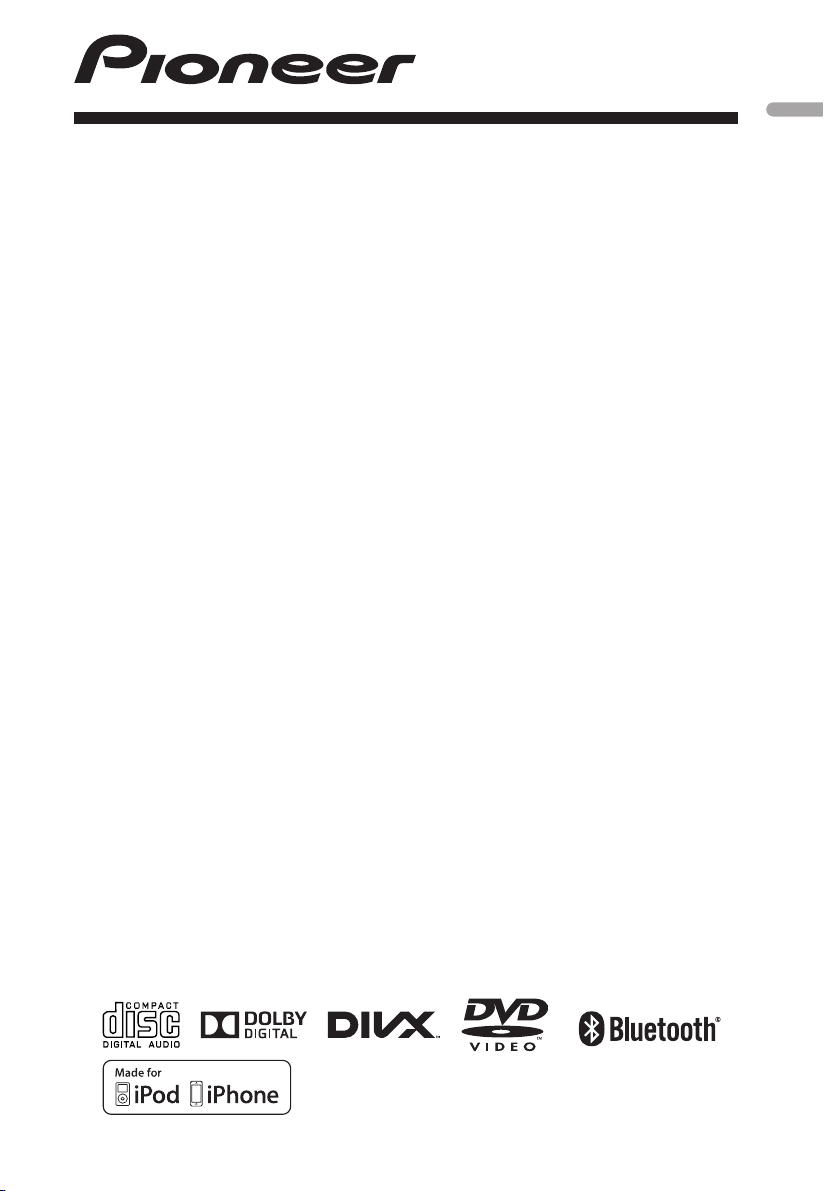
Руководство пользователя
DVD АУДИОВИДЕО РЕСИВЕР
DVH-880AVBT
Русский
Page 2
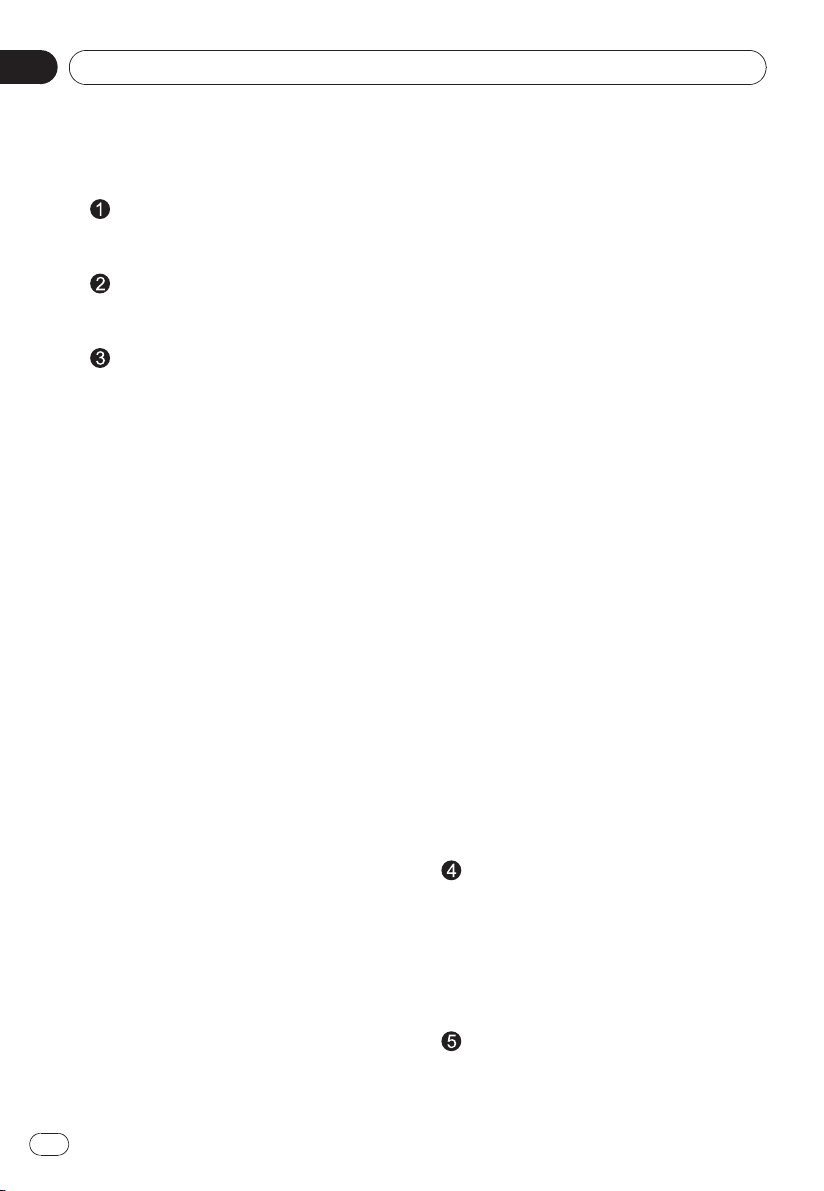
Оглавление
Благодарим Вас за покупку этого изделия компании
Для правильной эксплуатации внимательно прочтите данное руководство перед началом
использования изделия. Особенно важно, чтобы Вы прочли и соблюдали инструкции, помеченные
в данном руководстве заголовками ПРЕДУПРЕЖДЕНИЕ и ВНИМАНИЕ. Держите данное
руководство под рукой для обращения к нему в будущем.
Меры предосторожности ........................3
ВАЖНЫЕ МЕРЫ ПРЕДОСТОРОЖНОСТИ ....3
Безопасность движения ...................................3
Во избежание разрядки аккумуляторной
батареи .............................................................. 4
Перед началом эксплуатации .................5
Сведения об этом устройстве ..........................5
В случае возникновения неполадок ................5
Перезагрузка микропроцессора......................5
Отключение демонстрационного режима ......5
Управление данным устройством .........6
Основные операции ................................... 9
Снятие передней панели в целях защиты от
кражи ................................................................. 9
Установка передней панели .............................9
Включение устройства .....................................9
Выключение устройства ...................................9
Выбор источника сигнала ................................9
Регулировка громкости .................................... 9
Пульт дистанционного управления:
использование и уход ..............................10
Использование пульта дистанционного
управления ......................................................10
Замена батарейки ...........................................10
Основные функции меню ........................10
Источник (выбор источника сигнала) ............10
Список (использование меню списков) ........10
Аудио/видео (меню настройки параметров
звука) ...............................................................10
Система (меню настроек системы) ...............10
Радио ...........................................................11
Меню «Радио» .................................................11
Выбор диапазона ............................................ 11
Ручная настройка (пошаговая) ......................11
Поиск ...............................................................11
Сохранение и повторный вызов радиостанций ... 11
LOC/DX (настройка на ближние и дальние
радиостанции) .................................................11
Воспроизведение с устройства USB ....12
Воспроизведение файлов с запоминающего
устройства USB ...............................................12
Остановка воспроизведения файлов на
запоминающем устройстве USB ....................12
Меню списков ..................................................12
Выбор категории файла .................................12
Выбор папки .................................................... 12
Выбор файла (раздела) ..................................12
Выбор файла из другой папки ........................12
Воспроизведение аудиофайлов.....................12
Просмотр фотографий .................................... 13
Просмотр видеозаписей .................................13
Воспроизведение содержимого VOD
(видео по запросу) в формате DivX® ..............13
Воспроизведение дисков .......................14
Загрузка диска ................................................14
Извлечение диска ...........................................14
Воспроизведение дисков ...............................14
Временная остановка воспроизведения ......15
Полная остановка воспроизведения .............15
Выбор нужной дорожки .................................15
Быстрая перемотка вперед и назад во время
воспроизведения ............................................15
Воспроизведение случайно дорожки
(только в режиме CD/VCD/MP3/WMA) ..........15
Повтор ..............................................................15
Повторное воспроизведение A - B.................15
Переход............................................................15
2
Ru
PBC - управление воспроизведением (для
VCD 2.0 и выше) .............................................. 15
Выбор звука DVD ............................................ 16
Выбор звука VCD ............................................16
Выбор субтитров DVD.....................................16
Выбор раздела DVD .......................................16
Выбор ракурса DVD ........................................16
Увеличение ......................................................16
Использование Bluetooth ........................16
Регистрация ....................................................16
Главное меню ..................................................17
Отображение информации о музыке ............17
Выполнение вызова ........................................17
Ответ на звонок ..............................................17
Перенаправление вызова ..............................17
Вызов абонента из телефонного справочника ... 17
Функции потокового аудио .............................18
Что такое потоковое аудио? ...........................18
Воспроизведение / пауза ...............................18
Выбор дорожки ............................................... 18
Функции приложений .............................19
Порядок запуска для пользователей Android ... 19
Главное меню ..................................................19
Воспроизведение/пауза ................................. 19
Выбор нужной дорожки .................................19
Быстрая перемотка вперед и назад во время
воспроизведения ............................................19
Сведения о совместимости подключаемых
устройств .........................................................19
Воспроизведение с iPod/iPhone .............20
Главное меню ..................................................20
Временная остановка воспроизведения ......20
Выбор нужной дорожки/главы .......................20
Быстрая перемотка вперед/назад .................20
Управление iPod/iPhone с помощью устройства
(Режим управления iPod) ...............................20
Настройка системы ..................................21
Основн. ............................................................21
Язык .................................................................22
Аудио ................................................................22
Радио ...............................................................22
Bluetooth...........................................................23
Установка аудио ........................................23
Установка видео ........................................23
Прочие функции ........................................24
Использование дополнительного источника
сигнала (AUX) ..................................................24
Использование источника сигнала AV .......... 24
Установка ..................................................25
Подключение устройства ........................25
Монтажную схему ........................................... 27
Установка ....................................................28
Перед установкой данного устройства .........28
Кабели управления .........................................28
Установка монтажной обоймы .......................28
Установка с помощью монтажного комплекта ... 30
Установка по ISO .............................................30
Плавкий предохранитель ............................... 30
Подключение аккумулятора ...........................30
Снятие устройства ....................................30
Дополнительная информация ..............31
Устранение неисправностей ..................31
Сообщения об ошибках ...........................32
Рекомендации по обращению с изделием 33
Технические характеристики ................. 40
PIONEER.
Page 3
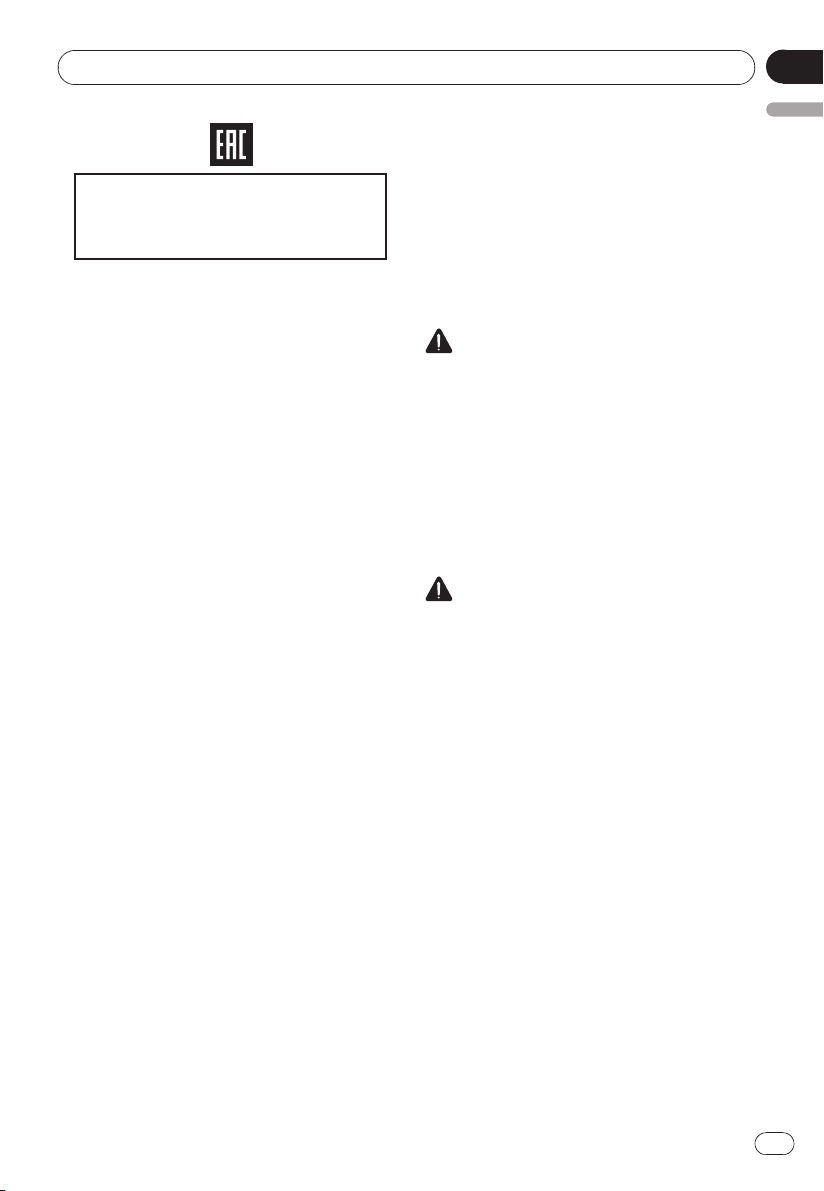
Меры предосторожности
Раздел
01
Дату изготовления оборудования
можно определить по серийному
номеру, который содержит
информацию о месяце и годе
производства.
ВАЖНЫЕ МЕРЫ
ПРЕДОСТОРОЖНОСТИ
Внимательно прочтите данные
инструкции по работе с дисплеем и
сохраните их для использования в
будущем.
1 Перед началом работы с дисплеем
внимательно и полностью
ознакомьтесь с настоящим
руководством.
2 Держите это руководство под
рукой в качестве справочника по
правилам эксплуатации и мерам
предосторожности.
3 Обратите особое внимание на все
предупреждения, содержащиеся
в данном руководстве, и точно
следуйте всем инструкциям.
4 Не допускайте к использованию
системы посторонних лиц, не
ознакомившихся с инструкциями
по эксплуатации.
5 Не устанавливайте дисплей
в местах, где он может (i)
закрывать обзор водителю, (ii)
препятствовать нормальной
работе систем автомобиля
или устройств обеспечения
безопасности, таких как подушки
безопасности, кнопки аварийной
сигнализации, или (iii) создавать
водителю помехи при управлении
автомобилем.
6 Не используйте дисплей, если это
каким-либо образом отвлекает
ваше внимание и снижает
безопасность управления
автомобилем. Всегда соблюдайте
правила безопасного вождения
и все существующие правила
дорожного движения. При
возникновении проблем с
использованием системы или
качеством изображения на
дисплее припаркуйте автомобиль
в безопасном месте и выполните
необходимые настройки.
7 Всегда пристегивайте ремень
безопасности при управлении
автомобилем. Если ремень не
пристегнут надлежащим образом,
то в случае аварии последствия
могут быть намного тяжелее.
8 Запрещается использовать
наушники во время управления
автомобилем.
9 В целях обеспечения
безопасности некоторые
функции доступны только после
полной остановки автомобиля и
включения стояночного тормоза.
10 Запрещается устанавливать
уровень громкости, заглушающий
внешние звуки дорожной
обстановки и сигналы
специального автотранспорта.
ПРЕДУПРЕЖДЕНИЕ
Не пытайтесь самостоятельно
производить установку или ремонт
дисплея. Установка или ремонт
дисплея лицами, не обладающими
специальными навыками и
опытом работы с электронным
оборудованием и автомобильными
аксессуарами, могут создать
опасность поражения электрическим
током или иных инцидентов.
Безопасность движения
ПРЕДУПРЕЖДЕНИЕ
• СВЕТЛО-ЗЕЛЕНЫЙ ПРОВОД У
РАЗЪЕМА ПИТАНИЯ ПРЕДНАЗНАЧЕН
ДЛЯ КОНТРОЛЯ ЗА СОСТОЯНИЕМ
ПАРКОВКИ И ДОЛЖЕН БЫТЬ
ПОДСОЕДИНЕН К ВЫКЛЮЧАТЕЛЮ
СТОЯНОЧНОГО ТОРМОЗА СО
СТОРОНЫ ИСТОЧНИКА ПИТАНИЯ.
НЕПРАВИЛЬНОЕ ПОДСОЕДИНЕНИЕ
ИЛИ ИСПОЛЬЗОВАНИЕ ДАННОГО
ПРОВОДА МОЖЕТ ЯВЛЯТЬСЯ
НАРУШЕНИЕМ ДЕЙСТВУЮЩЕГО
ЗАКОНОДАТЕЛЬСТВА И МОЖЕТ
СТАТЬ ПРИЧИНОЙ СЕРЬЕЗНЫХ
ТРАВМ ИЛИ УЩЕРБА ИМУЩЕСТВУ.
• Во избежание повреждения
устройства и получения травм, а также
возможного нарушения действующего
законодательства данное устройство
не должно использоваться в
режиме видео, если экран виден с
водительского места.
• Во избежание повреждения
устройства и получения травм, а также
возможного нарушения действующего
законодательства запрещается
просмотр видео на передних сиденьях,
когда автомобиль находится в
движении.
Русский
3
Ru
Page 4
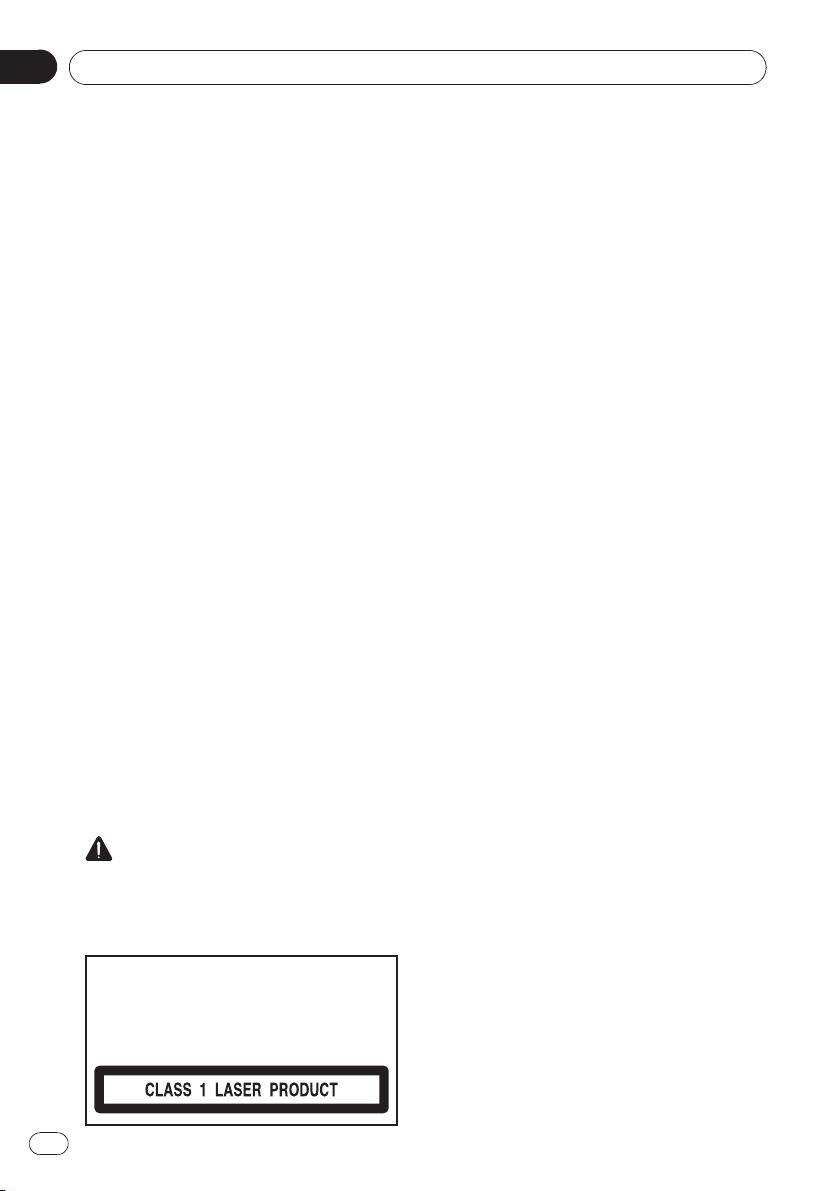
Раздел
01
Меры предосторожности
• В некоторых странах или штатах
просмотр изображений на дисплее
внутри транспортного средства
даже пассажирами может быть
противозаконным. Там, где действуют
такие законодательные акты, они
должны соблюдаться.
При попытке просмотра видео во время
движения на переднем дисплее появится
предупреждение «Строго запрещается
смотреть видео на переднем сиденьи
во время движения.». Для просмотра
видео на переднем дисплее припаркуйте
автомобиль в безопасном месте и
задействуйте стояночный тормоз.
Использование камеры заднего
обзора
Камера заднего обзора (приобретается
отдельно) позволяет следить за
прицепом, а также контролировать
положение автомобиля при парковке
задним ходом в узком месте.
Во избежание разрядки
аккумуляторной батареи
При использовании данного устройства
не заглушайте двигатель автомобиля,
чтобы избежать расхода заряда
аккумуляторной батареи.
• В случае отключения питания
данного устройства в результате
замены аккумуляторной батареи и
т.п. настройки микрокомпьютера
устройства сбрасываются. Перед
отключением питания рекомендуется
сохранить информацию о настройках
аудиопараметров.
ПРЕДУПРЕЖДЕНИЕ
Не используйте устройство
в автомобилях, в которых не
предусмотрено положение ключа
зажигания ACC.
ВНИМАНИЕ
Данное изделие классифицируется как
лазерное устройство класса 1 согласно
стандарту «Безопасность лазерных
устройств», IEC 60825-1:2007.
4
Ru
Page 5
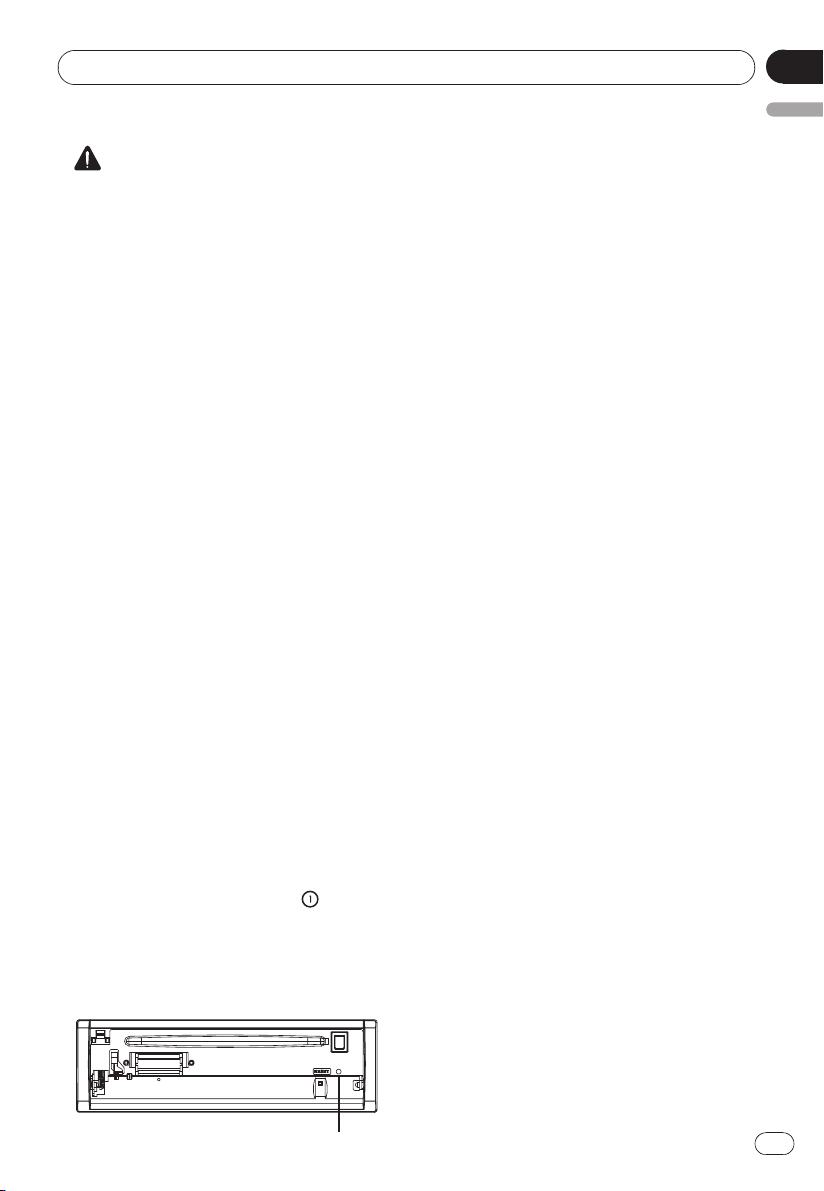
Перед началом эксплуатации
Раздел
02
Сведения об этом устройстве
ВНИМАНИЕ
• Не допускайте попадания жидкости на
данное устройство. Это может повлечь
поражение электрическим током.
Кроме того, попадание жидкости в
устройство может стать причиной
его выхода из строя, перегрева и
задымления.
• Держите данное руководство под
рукой для обращения к нему в
будущем.
• Всегда сохраняйте уровень громкости
достаточно низким, чтобы были
слышны звуки извне.
• Не допускайте контакта с влагой.
• При отключении или разряде
аккумуляторной батареи память
предварительных настроек будет
стерта.
Примечание
Выполненные настройки вступают в
силу, даже если выйти из меню без
подтверждения настройки.
В случае возникновения
неполадок
При неполадках в работе этого изделия
свяжитесь с торговым представителем
компании-производителя или с
ближайшим сервисным пунктом Pioneer.
Перезагрузка микропроцессора
Микропроцессор следует перезагружать
в следующих случаях:
• Перед использованием этого
устройства в первый раз после
установки
• Если устройство работает
неправильно
• Если на дисплее появляются странные
или неверные сообщения
1 Нажмите кнопку (стр. 6, ) вверху
слева на передней панели, чтобы
откинуть ее.
2 Нажмите кнопку [RESET] кончиком
карандаша или другим заостренным
предметом.
Отключение
демонстрационного режима
Демонстрационный режим отключается
следующим образом.
- Чтобы включить устройство, нажмите
клавишу SRC.
- Нажмите и удерживайте клавишу SEL,
чтобы открыть меню «Уст-ка».
- Выберите меню «Основн.», а затем
«Демо».
- Выберите «Выкл.», а затем нажмите на
середину переключателя Multi Control,
чтобы выключить демонстрационный
режим.
- Нажмите клавишу ESC, чтобы выйти
из меню «Уст-ка».
Демонстрационный режим также
автоматически выключается при
включении и выключении зажигания.
Русский
RESET
5
Ru
Page 6
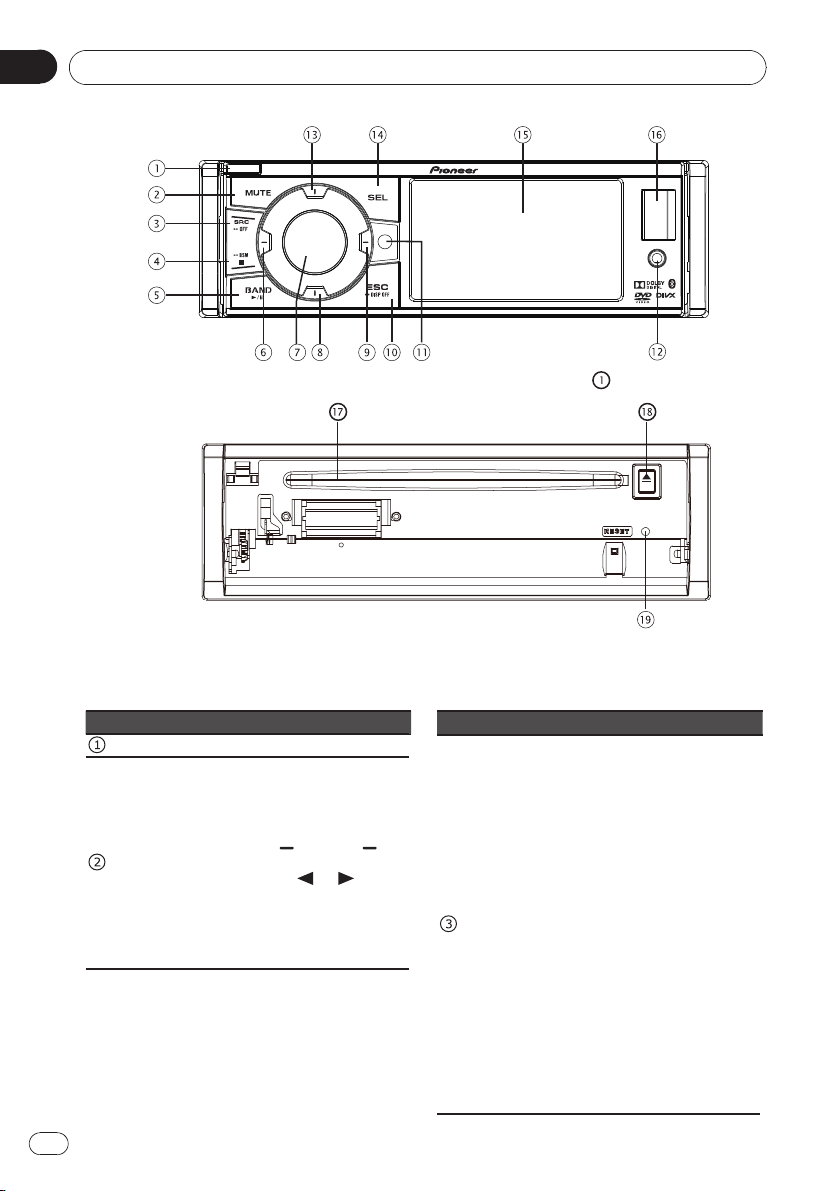
Раздел
03
Управление данным устройством
Чтобы открыть переднюю панель, нажмите кнопку [ ].
Элемент Назначение
• Откидывание панели
• Вкл./выкл. приглушение звука
• Откройте меню источника
сигнала (2 с.)
• Вернитесь к главному меню
источника сигнала (2 с),
MUTE
6
Ru
кнопками [ ] (лево) / [ ]
(право) на передней панели
или кнопкой [ ] / [ ] на
пульте ДУ выберите нужный
режим и нажмите кнопку
[M.C.] на передней панели или
[ENTER] на пульте ДУ, чтобы
подтвердить выбор.
Элемент Назначение
• Выключение питания (2 с.)
• Выбор режима
воспроизведения:
• Radio(Радио)
• Disc(Диск) (если он
установлен)
•
Устройство хранения USB/
iPod/iPhone (при подключении
устройства хранения USB/iPod/
iPhone)
• AUX-IN (аудио- и видеовход
SRC
на передней панели. К
данному устройству можно
подключать внешние
периферийные устройства
с аудио- и видеоразъемами
RCA.)
• Вход AV (аудио- и видеовход
на задней панели. К данному
устройству можно подключать
внешние периферийные
устройства с аудио- и
видеоразъемами RCA.)
• BT
• APP
Page 7
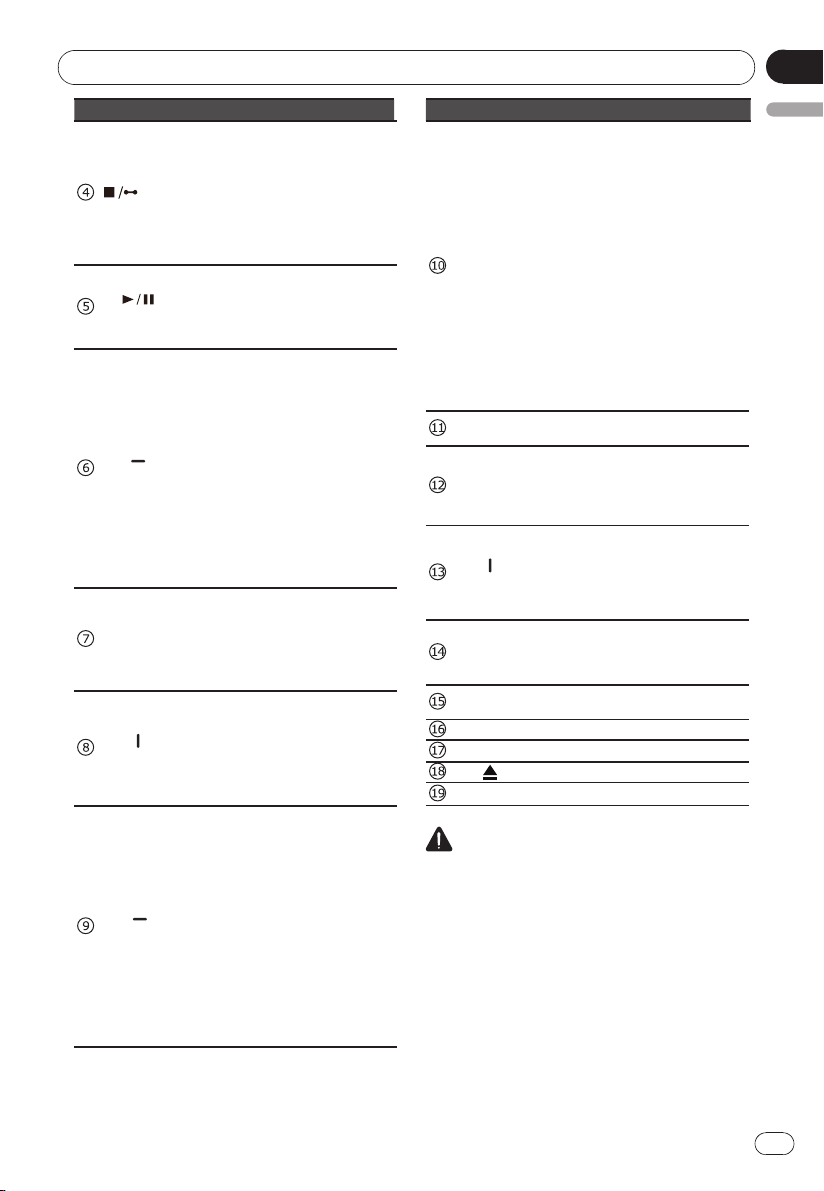
Управление данным устройством
Раздел
03
Элемент Назначение Элемент Назначение
• Выход из меню выбора
источника и возврат в
предыдущее меню.
• При просмотре видеозаписей
нажмите эту кнопку для
вывода информации на экран.
• Выключение дисплея
(удерживать нажатой 2
ESC
SEL
секунды)
Для возобновления нажмите
любую кнопку.
Отображение информации о
музыке
В меню BT нажмите кнопку
[ESC], чтобы открыть интерфейс
для управления музыкальными
файлами. Чтобы вернуться в
главное меню BT, нажмите [ESC]
еще раз.
• Датчик пульта дистанционного
управления
• Аудиовидеовход
Вход AUX (разъем стерео/
видео 3,5 мм)
Для подключения
дополнительного устройства.
• Переход вверх при навигации
(в режимах DVD, CD и MP3/
WMA).
• Переключение на следующую
сохраненную радиостанцию (в
режиме радио).
• Настройка звука/видео
(нажать).
• Меню настроек (удерживать в
течение 2 с).
• TFT-дисплей с диагональю 3,5
дюйма
• USB порт
• Щель для загрузки диска
• Кнопка извлечения
BSM
BAND
(Лево)
MULTI-
CONTROL
(M.C.)
(Вниз)
(Право)
• Сканирование
предварительно настроенных
станций (в режиме радио)
• Запоминание лучших станций
(2 секунды) (в режиме радио)
• Остановка воспроизведения
• Отклонение входящего звонка
или прерывание текущего
разговора
• Воспроизведение/пауза (в
режимах DVD, CD и MP3/
WMA).
• Переключение диапазона (в
режиме радио).
• Автоматический поиск
предыдущей станции
(удерживать нажатой более 2
секунд) (в режиме радио).
• Поиск предыдущей станции
вручную (в режиме радио).
• Поиск предыдущей
композиции или главы (в
режимах CD, MP3/WMA и
DVD-видео).
• Быстрая перемотка назад на
2, 4, 8 и 16 шагов (2 секунды)
(в режимах CD, MP3/WMA и
DVD-видео).
• Переход влево при навигации.
• Регулировка уровня звука
(вращать).
• Подтвердить выбор (нажать).
• Остановка автоматического
поиска (в режиме радио)
(нажать).
• Переход вниз при навигации
(в режимах DVD, CD и MP3/
WMA).
• Переключение на
предыдущую сохраненную
радиостанцию (в режиме
радио).
• Автоматический поиск
следующей станции
(удерживать нажатой более 2
секунд) (в режиме радио).
• Поиск следующей станции
вручную (в режиме радио).
• Поиск следующей композиции
или главы (в режимах CD,
MP3/WMA и DVD-видео).
• Быстрая перемотка вперед на
2, 4, 8 и 16 шагов (2 секунды)
(в режимах CD, MP3/WMA и
DVD-видео).
• Переход вправо при
навигации.
(Вверх)
RESET • Сброс
ВНИМАНИЕ
• Для подключения аудиоплееров и
запоминающих устройств с интерфейсом
USB используйте USB-кабель Pioneer (CDU50E, приобретается отдельно), поскольку
при подключении напрямую устройства
USB выступают из ресивера, что создает
потенциальную опасность.
• Подключите iPod/iPhone (30-контактный
разъем) (приобретается отдельно) к
устройству с помощью кабеля для iPod/
iPhone (CD-IU51).
Подключите USB-порт к разъему USB на
передней части панели.
• Подключите iPod/iPhone (разъем Lightning)
(приобретается отдельно) к устройству с
помощью кабеля для iPod/iPhone (CD-IU52).
Подключите USB-порт к разъему USB на
передней части панели.
• Не используйте изделия, не разрешенные
производителем к использованию.
Русский
7
Ru
Page 8
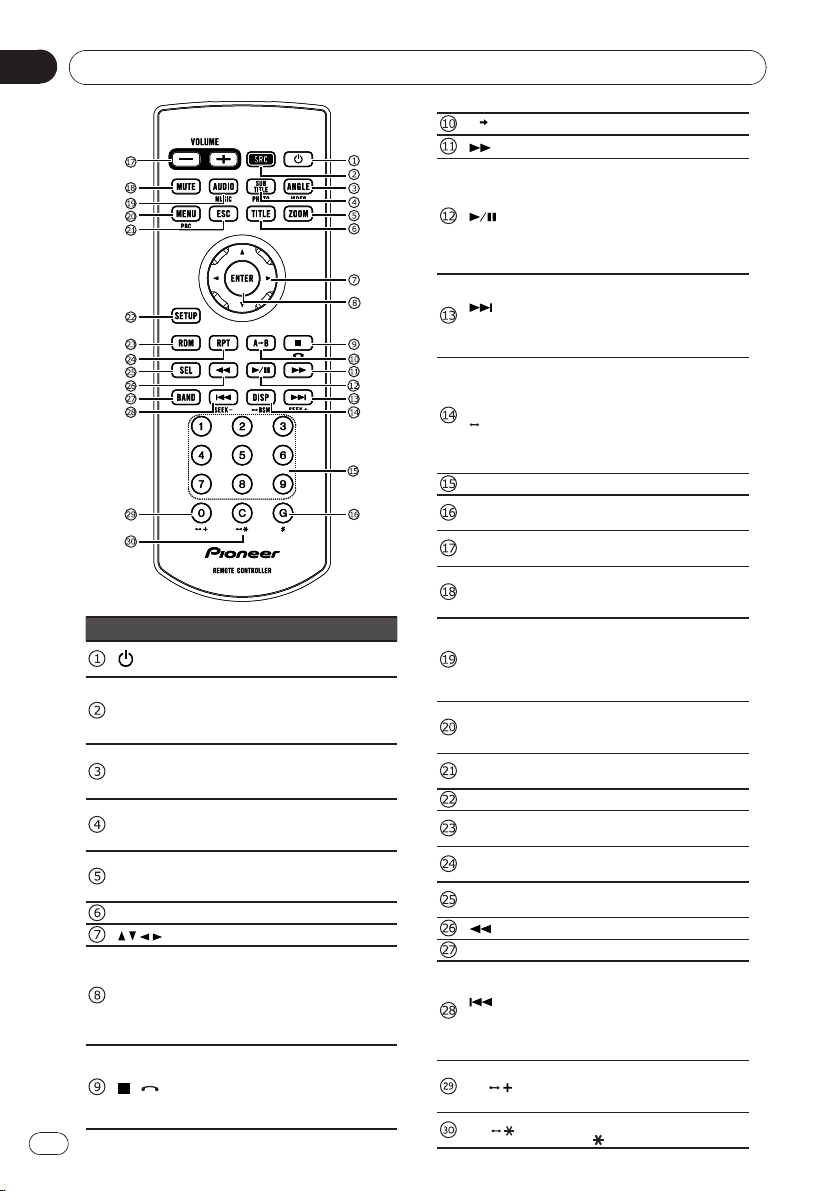
Раздел
03
Управление данным устройством
A B
SEEK +
DISP/
1-9
G / #
VOLUME
+/-
MUTE
Элемент
SRC
ANGLE/
VIDEO
SUB
TITLE/
PHOTO
ZOOM
TITLE
ENTER
/
8
Ru
Назначение
• Включение и выключение
питания.
• Выбор источника
воспроизведения.
• Возврат в главное меню
источника сигнала (2 с.).
• Выбор другого ракурса или
версии текущей сцены DVD.
• Вывод списка видео.
• Выбор языка субтитров DVD
или DivX.
• Вывод списка фотографий.
• Увеличение и уменьшение
размера снимка или
активного изображения.
• Вход в меню глав DVD.
• Курсор меню.
• Ввод
• Подключение или отключение
HFP/A2DP. (удерживать 2
сек.)
• Ответ на входящий звонок.
• Вызов набранного номера
• Нажмите, чтобы остановить
воспроизведение.
• Отклонение входящего
звонка или прерывание
текущего разговора.
AUDIO/
MUSIC
MENU/
PBC
ESC
SETUP
RDM
RPT
SEL
BAND
SEEK -
0 /
C /
• Повтор A-B
• Быстрая перемотка вперед
• Нажмите, чтобы включить
паузу или возобновить
воспроизведение.
• Переключение голосового
набора по профилю HFP
между этим устройством и
устройством HFP.
• Следующая композиция/
глава.
/
• Пошаговый поиск станций.
• Поиск следующей доступной
станции. (2 с)
• Отображение информации о
воспроизведении.
• Сканирование
BSM
предварительно настроенных
станций / автоматическая
предварительная настройка
станций.
• Цифровые кнопки
• Поиск с переходом
• Ввод «#».
• Нажмите, чтобы увеличить
или уменьшить громкость.
• Нажмите для отключения
звука. Нажмите еще раз для
восстановления звука.
• Переключение аудиоканала.
• Переключение языка
звуковой дорожки DVD
• Вывод списка музыкальных
файлов.
• Переход в меню DVD.
• Переход в меню PBC (для
дисков VCD 2.0 и выше)
• Выход из текущего меню и
возврат в предыдущее меню.
• Переход в меню настройки.
• Включение/выключение
случайного воспроизведения.
• Включение/выключение
воспроизведения с повтором.
• Переход в меню настройки
аудио/видео
• Быстрая перемотка назад
• Выбор диапазона приемника.
• Предыдущая композиция/
глава.
• Нажмите для поиска
/
предыдущей станции.
• Поиск предыдущей доступной
станции. (2 с)
• Ввод цифры «0».
• Функции «+» в этой модели
нет.
• Удаление введенной цифры.
• Ввод « ».
Page 9
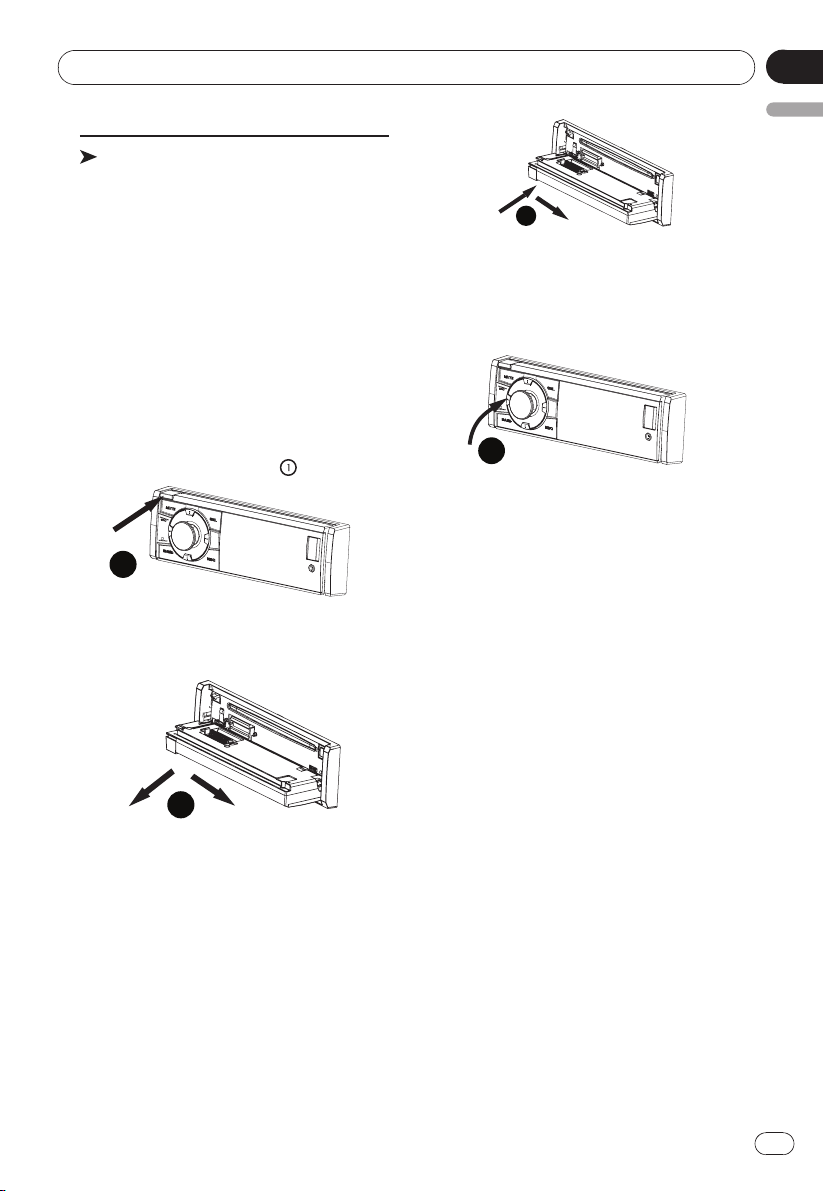
2
Управление данным устройством
Раздел
03
Основные операции
Важно
• Соблюдайте осторожность при снятии
и установке передней панели.
• Оберегайте переднюю панель от
сильных ударов.
• Предохраняйте переднюю панель
от воздействия прямого солнечного
света и высоких температур.
• Прежде чем снять переднюю панель,
обязательно отключите от нее все
кабели и устройства, чтобы не
повредить устройство и внутреннюю
отделку салона.
Снятие передней панели в
целях защиты от кражи
1 Чтобы открыть переднюю панель,
нажмите кнопку (стр. 6, ).
1
2 Возьмитесь за левую сторону
передней панели и сдвиньте ее
вправо, а затем потяните на себя.
Русский
1
Убедитесь, что передняя панель
правильно установлена в устройства.
2 Нажмите на левый верхний край
передней панели и зафиксируйте ее.
2
• Если прикрепить переднюю панель
к основному устройству не удается,
попробуйте еще раз. При чрезмерном
усилии можно повредить переднюю
панель или основное устройство.
Включение устройства
Нажмите кнопку [SRC], чтобы
включить устройство.
Выключение устройства
Нажмите и удерживайте кнопку [SRC],
пока устройство не выключится.
* После снятия панели индикатор
начнет мигать.
3 Всегда храните снятую переднюю
панель в защитном футляре.
Установка передней панели
1 Возьмитесь за левую сторону
передней панели и сдвиньте ее
вправо, а затем вставьте до щелчка.
Выбор источника сигнала
Нажимайте кнопку [SRC] для
последовательного переключения
между следующими источниками:
Radio(Радио)—Disc(Диск) (если
вставлен диск)—устройство хранения
USB/iPod/iPhone (если подключено
устройство USB/iPod/iPhone)—AUX
(нельзя выбрать источник AUX-IN,
если в меню настроек не выбрано
ON AUX.)—AV вход (нельзя выбрать
источник AV-IN, если в меню настроек
не выбрано AV вход Вкл.)—BT
(Bluetooth)—APP
Регулировка громкости
Поворачивайте [M.C.], чтобы
отрегулировать громкость. При
повороте против часовой стрелки
громкость уменьшается, по часовой
стрелке - увеличивается.
Ru
9
Page 10
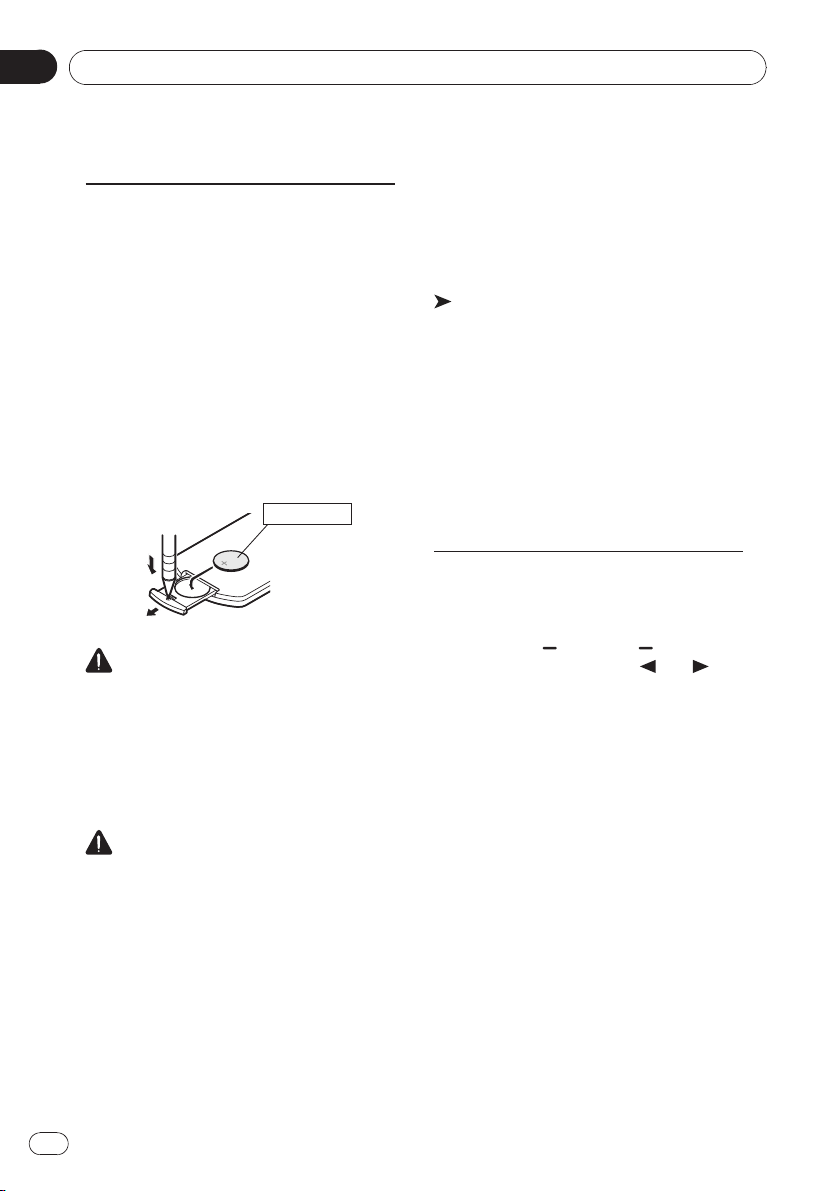
Раздел
03
Управление данным устройством
Пульт дистанционного
управления:
использование и уход
Использование пульта
дистанционного управления
Направьте пульт дистанционного
управления в сторону панели
управления.
При использовании в первый раз
снимите пленку, край которой выступает
из лотка.
Замена батарейки
1 Выдвините лоток на задней стороне
пульта дистанционного управления
и вставьте батарейку, соблюдая
полярность контактов (+) и (–).
• При использовании в первый раз
снимите пленку, край которой
выступает из лотка.
ПРЕДУПРЕЖДЕНИЕ
• Храните батарейки в недоступном для
детей месте.
При случайном проглатывании
батарейки немедленно обратитесь к
врачу.
• Запрещается оставлять батарейки
(как в упаковке, так и установленные
в пульт) на прямом солнечном свету,
вблизи источников открытого огня и
т.п.
ВНИМАНИЕ
• Если пульт дистанционного
управления не будет использоваться
в течение месяца и более, выньте из
него батарейку.
• При несоблюдении правил замены
батареек возникает опасность
взрыва. Заменяйте батарейку только
батарейкой того же или аналогичного
типа.
• Избегайте контакта батарейки с
металлическими предметами.
• Не храните батарейку вместе с
металлическими предметами.
• В случае протечки батарейки
тщательно протрите пульт
10
Ru
CR2025(3V)
дистанционного управления и
вставьте в него новую батарейку.
• При утилизации использованных
элементов питания соблюдайте
требования действующего
законодательства и иные правила в
сфере охраны окружающей среды,
действующие в стране/регионе
пребывания.
Важно
• Запрещается хранить пульт
дистанционного управления в местах
с высокой температурой или на
прямом солнечном свету.
• На прямом солнечном свету пульт
дистанционного управления может не
работать надлежащим образом.
• Не роняйте пульт дистанционного
управления на пол, где он может
застрять под педалью тормоза или
акселератора.
Основные функции меню
Источник (выбор источника
сигнала)
1 Нажмите и удерживайте кнопку [SRC],
чтобы открыть основное меню.
2 Кнопками [ ] (лево) / [ ] (право) на
передней панели или [ ] / [ ] на
пульте ДУ выберите нужный источник
сигнала.
Нажмите кнопку [M.C.] на передней
панели или [ENTER] на пульте ДУ,
чтобы подтвердить выбор.
Список (использование меню
списков)
Нажмите кнопку [ESC], чтобы вывести
меню списков (в режиме MP3/WMA/CDDA) (стр. 12).
Аудио/видео (меню настройки
параметров звука)
Нажмите [SEL], чтобы открыть меню
настроек звука и видео.
См. раздел «Установка аудио/видео»
(стр. 23).
Система (меню настроек
системы)
Удерживайте кнопку [SEL] нажатой
более 2 секунд, чтобы вывести меню
системы.
См. раздел «Настройки системы» (стр.
21).
Page 11
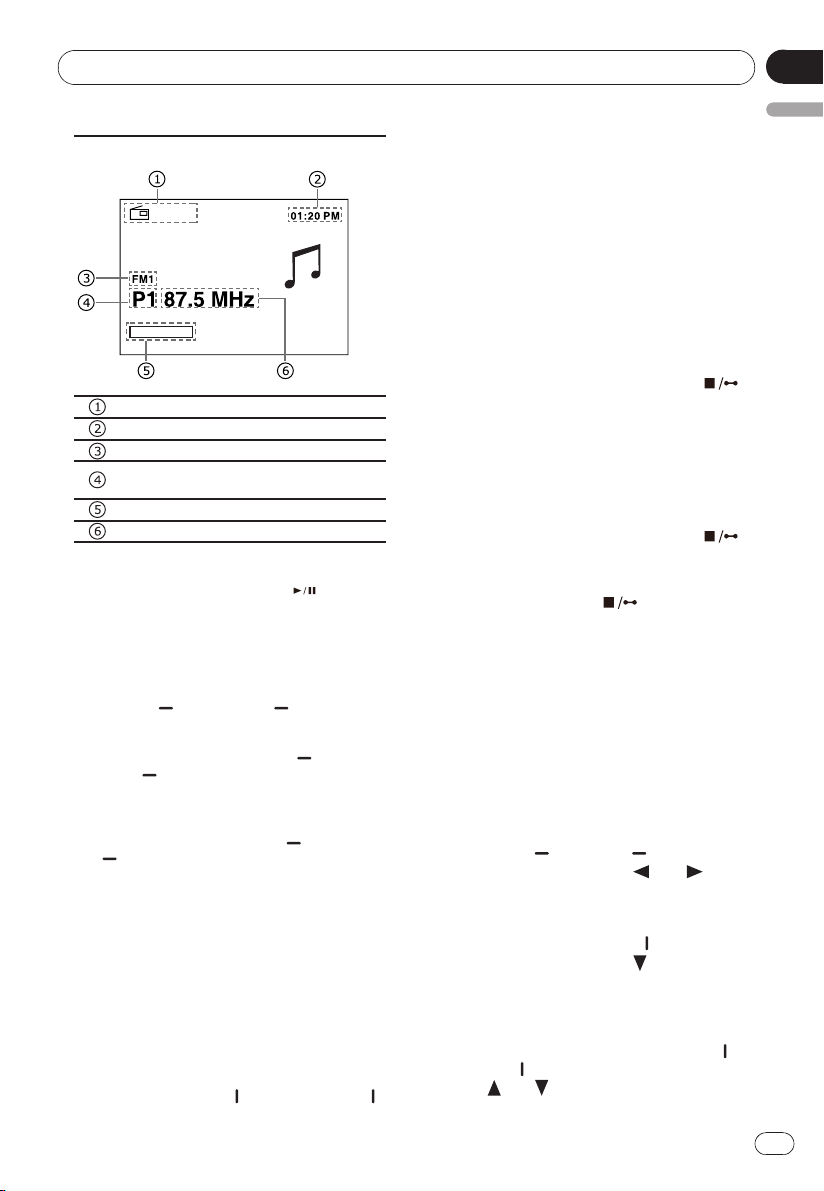
Управление данным устройством
Раздел
03
Радио
Меню «Радио»
Radio
POWERFUL
Индикатор источника сигнала
Время
Диапазон
Номер предварительно
настроенной станции
Индикатор звукового эффекта
Частота
Выбор диапазона
Нажимайте на кнопку [ BAND],
чтобы выбрать нужный диапазон. Будет
отображаться индикатор диапазона
(FM1, FM2, FM3 или AM).
Ручная настройка (пошаговая)
Для пошаговой настройки пользуйтесь
кнопками [ ] (лево) или [ ] (право).
Поиск
1 Удерживайте кнопку [ ] (лево)
или [ ] (право) нажатой более 2
секунд для поиска предыдущей или
следующей станции.
2 Отменить настройку с поиском можно,
нажав кнопку [M.C.] или [ ] (лево) /
[ ] (право).
Сохранение и повторный вызов
радиостанций
В памяти устройства можно сохранить до
шести радиостанций в каждом диапазоне
для последующего быстрого вызова.
Сохранение радиостанции вручную
1 Настройтесь на нужную станцию, как
описано выше.
2 Нажмите и удерживайте кнопку [M.C.]
до тех пор пока на экране не замигает
предварительно настроенная станция;
затем кнопкой [ ] (вверх) или [ ]
(вниз) выберите номер радиостанции
и нажмите кнопку [M.C.], чтобы
сохранить ее.
Эту операцию можно выполнить с
пульта дистанционного управления
следующим образом:
Нажмите и удерживайте одну из
цифровых кнопок (1-6) на пульте ДУ.
Текущая станция будет сохранена в
памяти.
Автоматическое сохранение
радиостанции
Функция BSM (запоминание лучших
станций) позволяет автоматически
сохранить 6 станций с самым сильным
сигналом в каждом диапазоне (всего 24
станций).
Запоминание лучших станций
1 Нажмите и удерживайте кнопку [
BSM] не менее 2 секунд для поиска
и сохранения станций. Во время
поиска и сохранения на дисплее
отображается «BSM».
2 Устройство автоматически
просканирует и воспроизведет
заранее настроенные станции. На
экране появится значок «STATION».
• Для отмены нажмите кнопку [
BSM] еще раз.
Вызов сохраненных радиостанций
Нажмите кнопку [ BSM] для
сканирующего воспроизведения всех
сохраненных радиостанций.
LOC/DX (настройка на ближние
и дальние радиостанции)
Настройка с местным поиском позволяет
настраиваться только на радиостанции
с достаточно мощным для качественного
приема сигналом.
Настройка с дальним поиском позволяет
получать все сигналы.
1 Для вывода меню настройки нажмите
и удерживайте кнопку [SEL].
2 Кнопками [ ] (лево) / [ ] (право) на
передней панели или [ ] / [ ] на
пульте ДУ выберите меню настройки
радио.
3 Поворачивайте регулятор [M.C.]
или нажимайте кнопку [ ] (вниз) на
передней панели или [ ] на пульте
ДУ, чтобы переместить курсор на
функцию LOC DX.
4 Нажмите [M.C.] или [ENTER], чтобы
раскрыть вложенное меню.
5 Поверните [M.C.] или кнопками [ ]
(вверх) / [ ] (вниз) на передней панели
или [ ] / [ ] на пульте ДУ выберите
необходимый параметр.
6 Нажмите кнопку [M.C.] или [ENTER],
чтобы подтвердить выбор.
Ru
Русский
11
Page 12
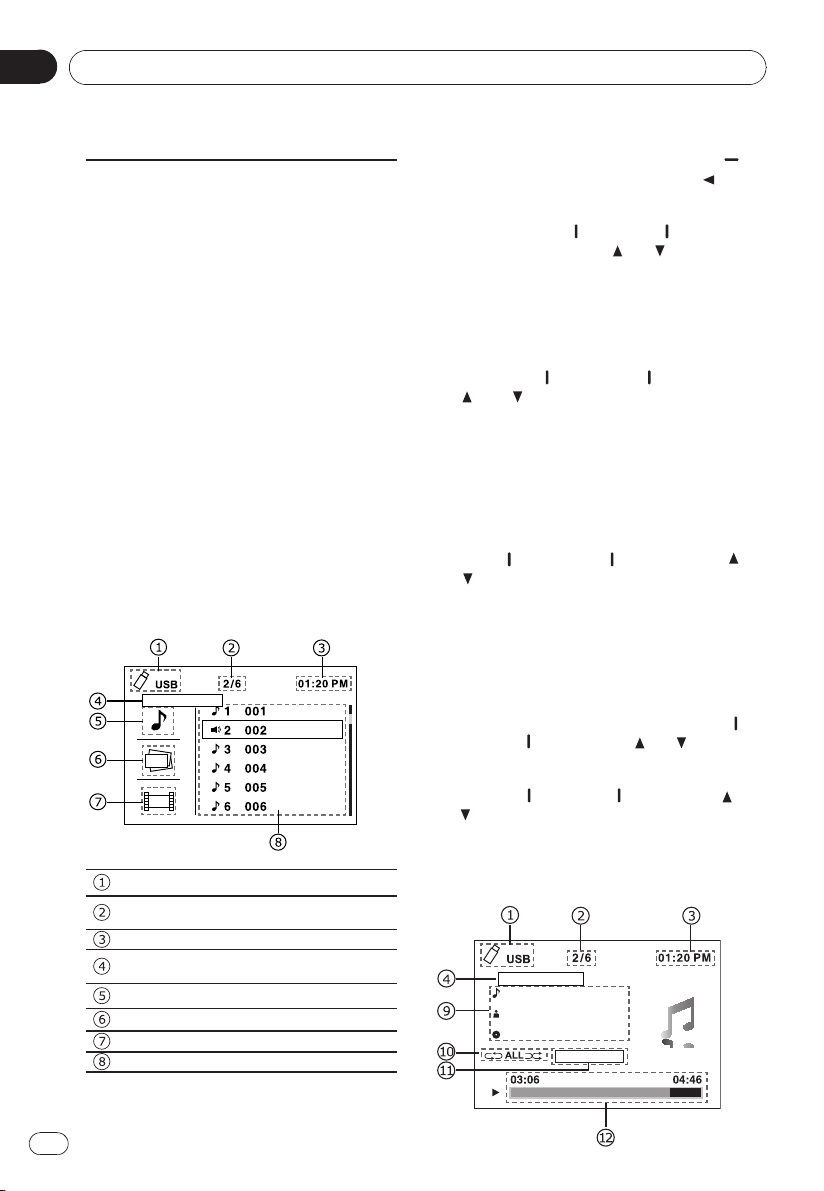
Раздел
03
Управление данным устройством
Воспроизведение с
устройства USB
Воспроизведение файлов с
запоминающего устройства
USB
1 Откройте крышку порта USB.
2 Подключите запоминающее
устройство USB с помощью кабеля
USB.
3 Устройство перейдет в режим USB
и автоматически загрузит файлы с
устройства USB.
Остановка воспроизведения
файлов на запоминающем
устройстве USB
• Переключитесь на другой режим.
• Отсоедините запоминающее
устройство USB.
Меню списков
Устройство откроет меню списков
после подключения устройства USB и
автоматически начнет воспроизведение
аудиофайлов через 15 секунд. Нажмите
кнопку [ESC], чтобы вернуться в меню
списков.
Пауза
Выбор категории файла
Устройство откроет список файлов после
загрузки данных. Нажмите кнопку [ ]
(лево) на передней панели или [ ] на
пульте ДУ, чтобы вернуться к выбору
типа файла.
Нажмите кнопку [ ] (вверх) / [ ] (вниз) на
передней панели или [ ] / [ ] на пульте
ДУ, чтобы выбрать категорию файла
(аудио, фото, видео), затем нажмите
[M.C.] или [ENTER], чтобы подтвердить
выбор.
Выбор папки
1 Кнопками [ ] (вверх) / [ ] (вниз) или
[ ] / [ ] выберите папку (если на
устройстве хранения имеются папки)
и нажмите [M.C.] или [ENTER], чтобы
подтвердить выбор.
2 Для поиска папки следующего уровня
повторите это действие.
Выбор файла (раздела)
В меню списка файлов нажимайте
кнопку [ ] (вверх) / [ ] (вниз) или [ ]
/ [ ], чтобы выбрать файл, затем
нажмите кнопку [M.C.] или [ENTER].
Устройство загрузит файл и начнет
воспроизведение.
Выбор файла из другой папки
1 Если на устройстве хранения несколько
папок, над именами файлов выводится
значок папки. Нажмите кнопку [ ]
(вверх) / [ ] (вниз) или [ ] / [ ], чтобы
выбрать его, а затем кнопку [M.C.] или
[ENTER], чтобы вывести все папки.
2 Кнопкой [ ] (вверх) / [ ] (вниз) или [ ] /
[ ] выберите папку и нажмите кнопку
[M.C.] или [ENTER], чтобы вывести
список находящихся в ней файлов.
12
Индикатор источника сигнала
Номер текущей дорожки/общее
количество дорожек
Время
Индикатор состояния
воспроизведения
Индикатор списка звуковых файлов
Индикатор списка фотографий
Индикатор списка видеозаписей
Список файлов
Ru
Воспроизведение аудиофайлов
Пауза
Нет наименования
Нет исполнителя
Нет альбома
POWERFUL
Page 13
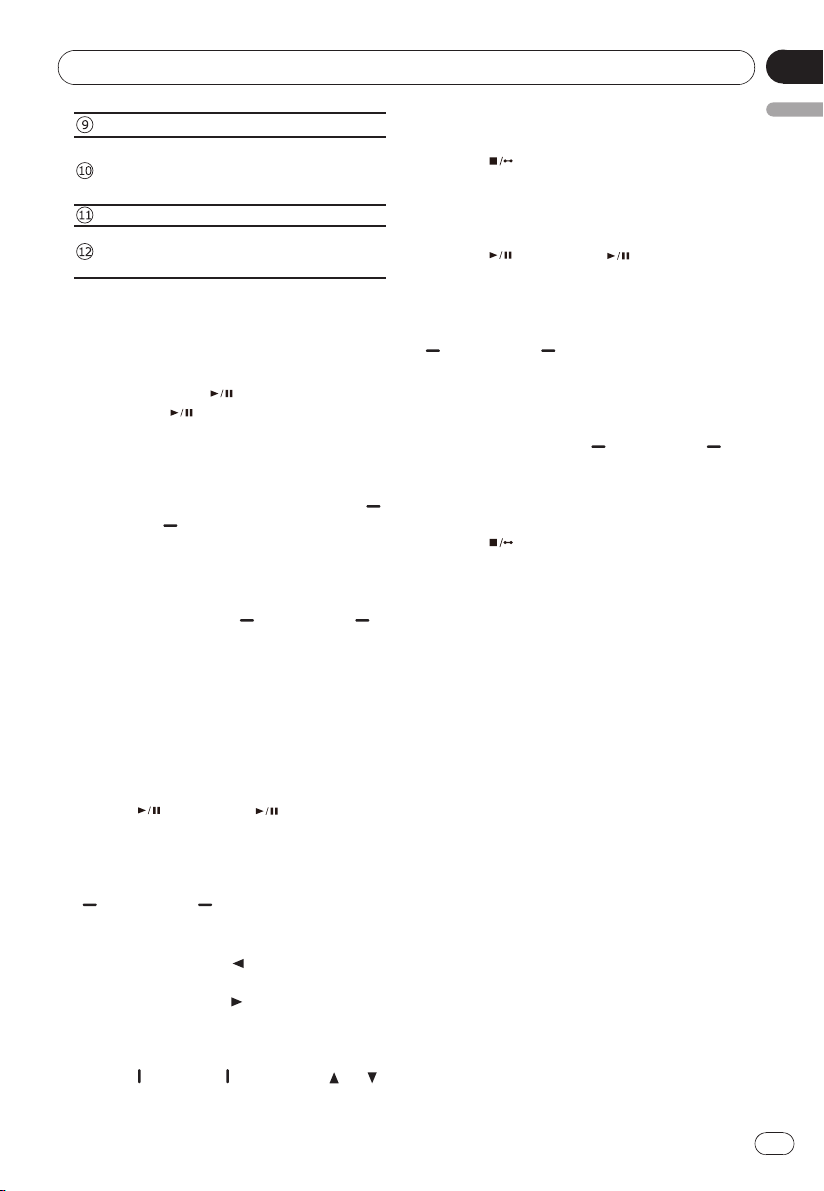
Управление данным устройством
Раздел
03
Информация о дорожке
Информация о повторном
воспроизведении и
воспроизведении в произвольной
последовательности
Индикатор звукового эффекта
Время, прошедшее с начала
воспроизведения дорожки/общая
длительность дорожки
• В меню воспроизведения нажмите
кнопку [ESC] для возврата к
предыдущей категории.
Воспроизведение/пауза
Нажмите кнопку [ BAND] на передней
панели или [ ] на пульте ДУ, чтобы
включить воспроизведение или паузу.
Предыдущая/следующая дорожка
Для перехода к предыдущей или
следующей дорожке нажмите кнопку [ ]
(лево) или [ ] (право).
Перемотка вперед или назад
Для быстрой перемотки назад или
вперед с шагом 2, 4, 8 или 16 нажмите и
удерживайте кнопку [ ] (лево) или [ ]
(право) не менее 2 секунд.
Возврат в меню списков
Для возврата в меню списков нажмите
кнопку [ESC].
Просмотр фотографий
Воспроизведение/пауза
Для воспроизведения/паузы нажмите
кнопку [ BAND] или [ ].
Предыдущая/следующая фотография
Для перехода к предыдущей или
следующей фотографии нажмите кнопку
[ ] (лево) или [ ] (право).
Поворот фотографии
Нажимайте кнопку [ ], чтобы повернуть
фотографию на 270° -> 180° -> 90°,
нажимайте кнопку [ ], чтобы повернуть
фотографию на 90° -> 180° -> 270°. При
каждом нажатии кнопки происходит
поворот фотографии на 90°. Нажимайте
кнопку [ ] (вверх) / [ ] (вниз) или [ ] / [ ],
чтобы повернуть фотографию на 180°.
Возврат в меню списков
Для возврата в меню списков нажмите
кнопку [ BSM].
Просмотр видеозаписей
Воспроизведение/пауза
Для воспроизведения/паузы нажмите
кнопку [ BAND] или [ ].
Предыдущий/следующий раздел
Для перехода к предыдущему или
следующему фрагменту нажмите кнопку [
] (лево) или [ ] (право).
Перемотка вперед или назад
Для быстрой перемотки назад или
вперед с шагом 2, 4, 8 или 16 нажмите и
удерживайте кнопку [ ] (лево) или [ ]
(право) не менее 2 секунд.
Возврат в меню списков
Для возврата в меню списков нажмите
кнопку [ BSM].
Примечания
• Если запоминающее устройство USB
не используется, отсоедините его.
• Для начала воспроизведения файлов
с внешних устройств, на которых
имеются файлы различных типов,
потребуется несколько минут.
• Для подключения аудиоплееров
и запоминающих устройств с
интерфейсом USB используйте
USB-кабель Pioneer (CD-U50E,
приобретается отдельно), поскольку
при подключении напрямую устройства
USB выступают из ресивера, что
создает потенциальную опасность.
• Не используйте изделия, не
разрешенные производителем к
использованию.
Воспроизведение содержимого
VOD (видео по запросу) в
формате DivX
На некоторых дисках формата DivX®
содержимое VOD (видео по запросу)
можно воспроизводить только
определенное количество раз.
При попытке воспроизведения
такого содержимого, сохраненного
на внешнем устройстве, оставшееся
количество просмотров выводится на
®
Ru
Русский
13
Page 14
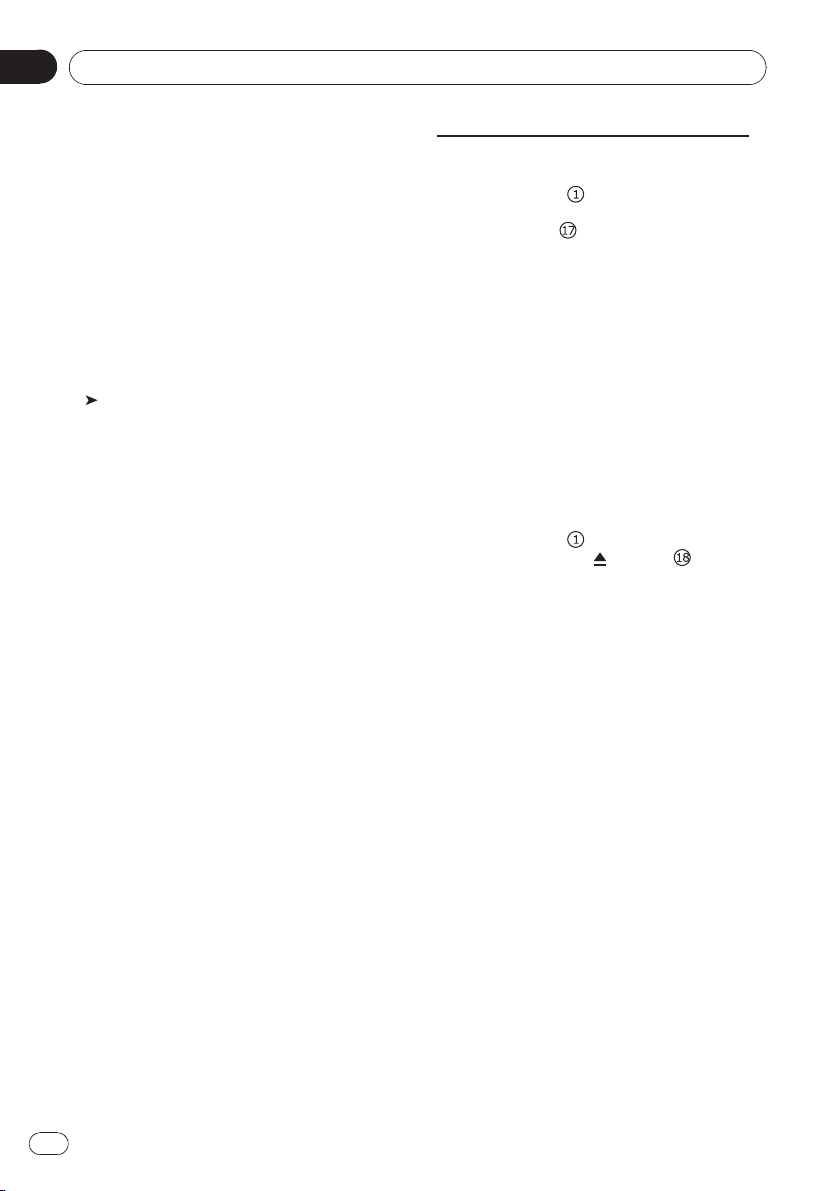
Раздел
03
Управление данным устройством
экран. Это позволяет решить, нужно ли
воспроизводить содержимое внешнего
устройства.
• Если содержимое VOD диска DivX®
не имеет ограничений по количеству
просмотров, можно подключить
внешнее устройство и воспроизводить
его содержимое неограниченное
количество раз. При этом на дисплее
не будут отображаться никакие
сообщения.
• Оставшееся количество просмотров
отображается в поле «Осталось
просмотров».
Важно
• Чтобы воспроизвести содержимое VOD
формата DivX® на данном устройстве,
сначала необходимо зарегистрировать
данное устройство у Вашего
поставщика содержимого VOD формата
DivX®. Подробнее о регистрационном
коде см. в разделе “Регистрационный
код содержимого VOD формата DivX®.
• Содержимое VOD формата DivX®
защищено системой DRM (цифровой
системой управления правами).
Это допускает воспроизведение
содержимого только на
зарегистрированных устройствах.
Если после подключения внешнего
устройства с содержимым VOD формата
DivX® отображается сообщение,
выберите нужный режим кнопкой M.C.
Поворачивайте для перехода к другому
режиму. Нажмите, чтобы выбрать.
• Воспроизведение – воспроизведение
содержимого VOD формата DivX
• Играть дальше – переход к следующему
файлу
• Стоп – отмена воспроизведения
содержимого VOD формата DivX
®
®
Воспроизведение дисков
Загрузка диска
1 Чтобы открыть панель, нажмите
кнопку (стр. 6, ).
2 Вставьте диск в щель для загрузки
диска (стр. 6, ).
3 Закройте панель. Устройство
автоматически переключится на
воспроизведение диска.
Примечания
• Перед установкой диска убедитесь,
что в устройстве нет другого диска.
• При установке диска устройство
переключится с текущего источника в
режим DVD.
• Поддерживаются следующие форматы
дисков: CD-R, CD-RW, DVD-R, DVD+R,
DVD-RW, DVD + RW.
Извлечение диска
1 Чтобы открыть панель, нажмите
кнопку (стр. 6, ).
2 Нажмите кнопку [ ] (стр. 6, ), чтобы
извлечь диск.
3 Закройте панель.
Примечания
• После извлечения диска устройство
автоматически переключится в другой
режим.
• Диск можно извлекать при
выключенном питании устройства.
После извлечения диска устройство
не включается.
• Если не вынуть диск из устройства
в течение 10 секунд, во избежание
повреждения диск будет вновь
загружен в устройство.
Воспроизведение дисков
1 При загрузке диска на дисплее
отображается «Загрузка». Чтение
дисков формата MP3/WMA или дисков
с разными типами файлов может
занять более 1 минуты.
2 Во время воспроизведения аудио-/
фото-/видеофайлов на дисплее
откроется меню списков. Вид меню
списков и управление такие же, как
при воспроизведении с устройства
USB (стр. 12).
14
Ru
Page 15

Управление данным устройством
Раздел
03
Временная остановка
воспроизведения
- Во время воспроизведения нажмите
[ BAND] или [ ], чтобы
приостановить воспроизведение.
- Звук будет выключен.
- На дисплее отобразится «Пауза».
Нажмите [ BAND] или [ ]
еще раз для продолжения
воспроизведения.
Для возобновления обычного
воспроизведения повторите операцию.
Полная остановка
воспроизведения
1 Во время воспроизведения нажмите
кнопку [ BSM] один раз для
остановки воспроизведения и
сохранения соответствующего
местоположения на диске;
нажмите [ BAND] или [ ] для
возобновления воспроизведения с
сохраненного места на диске.
2 Дважды нажмите кнопку [ BSM],
чтобы остановить воспроизведение.
Нажмите [ BAND] или [ ] для
начала воспроизведения с самого
начала страницы «Hазвание» DVDдиска или с первой дорожки VCD/CD.
Выбор нужной дорожки
- Для перехода к предыдущему или
следующему треку нажмите кнопку
[ ] (лево) или [ ] (право).
Быстрая перемотка
вперед и назад во время
воспроизведения
Нажмите и удерживайте [ ] (лево) или
[ ] (право) более 2 секунд для быстрой
перемотки трека вперед или назад со
скоростью X2, X4, X8, X16.
- Для перехода к воспроизведению во
время быстрой перемотки вперед или
назад кратко нажмите кнопку
[ BAND] или [ ].
- Во время быстрой перемотки вперед
или назад звук будет отключен.
Воспроизведение случайно
дорожки (только в режиме CD/
VCD/MP3/WMA)
Можно воспроизвести все дорожки в
случайном порядке.
1 Для включения случайного
воспроизведения во время
воспроизведения нажмите кнопку
[RDM] на пульте ДУ.
2 Для возврата к обычному
воспроизведению нажмите кнопку
[RDM] еще раз.
Повтор
Для включения повтора во время
воспроизведения нажмите кнопку [RPT]
на пульте ДУ.
Повторное воспроизведение A B
Выберите участок для повтора.
- Нажмите кнопку [A->B] на пульте ДУ
один раз, чтобы выбрать начальную
точку.
- Нажмите кнопку [A->B] еще раз, чтобы
выбрать конечную точку. Начнется
повтор выбранного отрезка.
- Для выхода из этого режима нажмите
кнопку [A->B] еще раз.
Переход
Переход к нужной главе или разделу, а
также к временной точке.
1 Нажмите кнопку [ G ] (GOTO) на пульте
ДУ. В верхней части экрана появится
меню поиска.
2 Кнопками [ ] (вверх) / [ ] (вниз) на
передней панели или [ ] / [ ] на
пульте ДУ выберите нужную главу,
раздел или время.
Пункты меню поиска зависят от типа
видео, иногда там может быть всего
один или два пункта.
3 Кнопками [ ] или [ ] выберите
нужную главу или раздел или введите
номер с помощью цифровых кнопок.
4 Нажмите кнопку [M.C.] или [ENTER],
чтобы подтвердить выбор.
PBC - управление
воспроизведением (для VCD 2.0
и выше)
1 При вставке диска VCD с PBC нажмите
кнопку [MENU/PBC], чтобы включить
или выключить функцию PBC.
2 Если функция PBC отключена,
воспроизведение автоматически
начинается с начала первой дорожки.
3 Если функция PBC включена,
откроется меню PBC. Используйте
клавиши навигации или цифровые
Ru
Русский
15
Page 16

Раздел
03
Управление данным устройством
клавиши, чтобы выбрать нужную
дорожку, затем нажмите [M.C.] или
[ENTER], чтобы подтвердить выбор.
Функция PBC будет отключена
автоматически.
Выбор звука DVD
Нажмите кнопку [AUDIO/MUSIC], чтобы
выбрать язык звуковой дорожки при
наличии на диске DVD звуковых дорожек
на нескольких языках.
Выбор звука VCD
Нажмите кнопку [AUDIO/MUSIC], чтобы
выбрать аудиоканал (левый, правый,
стерео).
Выбор субтитров DVD
Нажмите кнопку [SUBTITLE/PHOTO],
чтобы выбрать язык субтитров при
наличии на диске DVD субтитров на
нескольких языках.
Выбор раздела DVD
Нажмите кнопку [TITLE], чтобы открыть
список наименований или фрагментов,
затем выберите нужное с помощью
кнопок [ ] (вверх) / [ ] (вниз) на передней
панели или [ ] / [ ] / [ ] / [ ] на
пульте ДУ либо с помощью цифровых
кнопок, и нажмите кнопку [M.C.] или
[ENTER], чтобы начать воспроизведение.
Выбор ракурса DVD
Нажмите кнопку [ANGLE/VIDEO], чтобы
выбрать другой ракурс при наличии
на диске DVD сцен, отснятых с разных
ракурсов.
Увеличение
Нажмите кнопку [ZOOM] для
соответствующего изменения размера
изображения.
16
Ru
Использование Bluetooth
Функция Bluetooth позволяет
использовать встроенную автомобильную
аудиосистему для беспроводного
соединения с мобильным телефоном или
аудиоплеером. На некоторых телефонах
Bluetooth имеются аудиофункции, а
некоторые аудиоплееры поддерживают
Bluetooth. Данная система может
воспроизводить аудиофайлы с
устройства Bluetooth. Автомобильная
аудиосистема с функцией Bluetooth
может получать информацию о
контактах в телефонном справочнике,
отвеченных звонках, набранных номерах,
пропущенных, входящих и исходящих
звонках, а также воспроизводить музыку.
Примечания
• Не оставляйте микрофон гарнитуры
Bluetooth под потоком воздуха, например,
перед кондиционером и т. п. Это может
стать причиной неисправности.
• При воздействии прямых солнечных лучей
высокая температура может привести к
деформации или выцветанию, что может
стать причиной неисправности.
• С некоторыми типами аудиоплееров
Bluetooth данная система может не работать
или работать некорректно.
• Совместимость всех мобильных телефонов
с данным устройством не гарантируется.
Регистрация
1 Включите функцию Bluetooth в
меню настроек системы. (см. стр. 23
<Настройка системы> <Bluetooth>)
2 Включите функцию Bluetooth на
мобильном телефоне.
3 Войдите в меню настройки Bluetooth
на мобильном телефоне.
4 Выполните поиск новых устройств
Bluetooth.
5 Выберите DVH-880AVBT в списке
связанных устройств на мобильном
телефоне, после чего связывание
будет выполнено автоматически.
6 Если связывание выполнено успешно,
на дисплее отобразится «HFP:
Соединено», «A2DP: Соединено».
Если после выполнения связывания
соединение не установлено, кнопками
[ ] (вверх) / [ ] (вниз) на передней
панели или [ ] / [ ] на пульте ДУ
выберите HFP или A2DP, а затем
нажмите и удерживайте кнопку [M.C.],
чтобы установить соединение вручную.
Page 17

Управление данным устройством
Раздел
03
Примечания
• Устройство может быть связано только с
одним мобильным телефоном и сохранять
в памяти только последнее связанное
устройство.
При включенном питании выполняется
поиск только последнего связанного
устройства.
• По профилю HFP можно подключать
любые источники сигнала; по профилю
A2DP можно подключить только источники
сигнала BT и APP. При выборе другого
источника соединение будет разорвано,
а при повторном включении источника
BT автоматически будет выполнено
связывание.
Главное меню
Нажмите кнопку [SRC], чтобы выбрать
источник “BT”.
Для доступа к источнику BT необходимо
включить функцию “BLUETOOTH”.
Galaxy S5
Соединено
Соединено
Разговор…
Список меню
Индикатор источника сигнала
Название устройства
Время
Индикатор статуса
Статус HFP/A2DP
Передача/получение информации
Индикация
• Доступно только для устройств BT,
совместимых с ACRCP версии 14 или более
поздней.
Выполнение вызова
Нажмите кнопку [SRC], чтобы выбрать
источник “BT”. Введите номер с пульта
ДУ, затем нажмите кнопку [M.C.] на
передней панели или [ENTER] на пульте
ДУ, чтобы вызвать набранный номер.
Ответ на звонок
Ответить на входящий звонок можно,
нажав кнопку [M.C.] или [ENTER].
* Нажмите кнопку [ BSM] на
передней панели или [ ] на пульте ДУ,
чтобы завершить текущий разговор
или отклонить входящий вызов.
Перенаправление вызова
Нажмите кнопку [ BAND] на
передней панели или [ ] на пульте
ДУ, чтобы переключить голосовой набор
по профилю HFP с этого устройства на
устройство HFP и наоборот.
Примечание
Некоторые сотовые телефоны могут не
поддерживать перенос данных из телефонного
справочника.
Вызов абонента из телефонного
справочника
Нажмите и удерживайте кнопку [
BSM] на передней панели или [ ]
на пульте ДУ, чтобы переключаться
между главным меню BT и меню
телефонного справочника (если
подключено устройство BT). Если
устройство BT не подключено, переход
к меню телефонного справочника будет
невозможен.
Русский
Отображение информации о
музыке
В меню BT нажмите кнопку [ESC], чтобы
открыть интерфейс для управления
музыкальными файлами. Чтобы
вернуться в главное меню BT, нажмите
[ESC] еще раз.
Примечание
• Информация на дисплее содержит только
следующее:
Название,Исполнитель,Альбом、Общее
время,Время воспроизведения.
Galaxy S5
Пропущенные звонки
Входящие звонки
Исходящие звонки
Телефонная книга
Телефонная книга
Список телефонного справочника
17
Ru
Page 18

Раздел
03
Управление данным устройством
Кнопками [ ] (вверх) / [ ] (вниз) на
передней панели или [ ] / [ ] на пульте
ДУ выберите:
1 Пропущенные звонки
2 Входящие звонки
3 Исходящие звонки
4 Телефонная книга
Нажмите кнопку [M.C.] на передней
панели или [ENTER] на пульте ДУ, чтоб
загрузить данные, затем список номеров
появится на дисплее.
Кнопками [ ] (вверх) / [ ] (вниз) на
передней панели или [ ] / [ ] на пульте
ДУ выберите номер и нажмите кнопку
[M.C.] на передней панели или [ENTER]
на пульте ДУ, чтобы позвонить.
Функции потокового аудио
Что такое потоковое аудио?
Потоковое аудио - это технология
переноса аудиоданных таким образом,
чтобы они могли обрабатываться в виде
постоянного непрерывного потока.
Пользователь может организовать
беспроводную потоковую передачу
музыки с аудиоплеера на автомобильную
аудиосистему слушать музыку через
громкоговорители в автомобиле.
Подробную информацию об имеющихся
беспроводных передатчиках потокового
аудио можно получить у ближайшего к
вам официального дилера.
ВНИМАНИЕ
Старайтесь не пользоваться
мобильным телефоном во время
передачи потокового аудио,
так как это может создавать
помехи или прерывистость при
воспроизведении.
Передача потокового аудио может
возобновиться или не возобновиться
после прерывания из-за мобильного
телефона; это зависит от мобильного
телефона.
Если передача потокового аудио
была прервана, система всегда
возвращается в режим радио.
2. Чтобы возобновить воспроизведение
аудио, еще раз нажмите кнопку [
BAND].
Выбор дорожки
Переход к следующей дорожке
1. Нажмите кнопку [ ] (право) на
передней панели или [ ] на
пульте ДУ, чтобы перейти к началу
следующей дорожки.
2. Каждый раз при нажатии кнопки [ ]
(право) или [ ] происходит переход
к воспроизведению следующей
дорожки.
Переход к предыдущей дорожке
1. Нажмите кнопку [ ] (лево) на
передней панели или [ ] на
пульте ДУ, чтобы перейти к началу
предыдущей дорожки.
2. Каждый раз при нажатии кнопки [ ]
(лево) или [ ] происходит переход
к воспроизведению предыдущей
дорожки.
Примечание
Порядок воспроизведения определяется
аудиоплеером Bluetooth. При нажатии
кнопки [ ] (лево) или [ ] некоторые
устройства A2DP начнут воспроизведение с
начала текущей дорожки в зависимости от
длительности воспроизведения.
Примечание
Перед началом работы обязательно
прочитайте раздел “Связывание”.
Воспроизведение / пауза
1. Нажмите кнопку [ BAND], чтобы
приостановить воспроизведение
аудио.
18
Ru
Page 19

Управление данным устройством
Раздел
03
Функции приложений
Порядок запуска для
пользователей Android
Подключите Android к данному
устройству по Bluetooth.
Для использования приложения
CarMediaPlayer с совместимыми
устройствами Pioneer необходимо
установить приложение AppRadio.
Приложение AppRadio можно скачать в
Google Play.
Главное меню
1 Нажмите кнопку [SRC], чтобы выбрать
источник “APP”.
Для доступа к источнику BT
необходимо включить функцию
“BLUETOOTH”.
2 Выберите [CarMediaPlayer].
Нет наименования
Нет исполнителя
Нет альбома
POWERFUL
Индикатор источника сигнала
Время
Информация о дорожке
Индикатор звукового эффекта
Время, прошедшее с начала
воспроизведения дорожки/общая
длительность дорожки
Воспроизведение/пауза
Быстрая перемотка
вперед и назад во время
воспроизведения
Нажмите и удерживайте [ ] (лево) или
[ ] (право) более 2 секунд для быстрой
перемотки дорожки вперед или назад.
- Для перехода к воспроизведению во
время быстрой перемотки вперед или
назад отпустите кнопку.
Сведения о совместимости
подключаемых устройств
Ниже приводится подробная
информация о разъемах, необходимых
для использования приложений для
смартфонов на этом устройстве.
Для пользователей смартфонов
• На устройстве установлена ОС Android
2.3 или более поздней версии.
• Устройство поддерживает профили
Bluetooth SPP (Serial Port Profile) и
A2DP (Advanced Audio Distribution
Prole).
Устройство подключено к данному
устройству по Bluetooth.
• Совместимость со всеми устройствами
Android не гарантируется.
Примечания
• Компания Pioneer не несет ответственности
за любые проблемы, связанные с
некорректными или поврежденными
данными приложений.
• За содержимое и функциональность
поддерживаемых приложений несут
ответственность разработчики приложений.
Русский
Воспроизведение/пауза
Нажмите кнопку [ BAND] на
передней панели для включения/
приостановки воспроизведения.
Выбор нужной дорожки
Для перехода к предыдущей или
следующей дорожке нажмите кнопку [ ]
(лево) или [ ] (право).
19
Ru
Page 20

Раздел
ALL
POWERFUL
5
4
6
7
8
9
Нет наименования
Нет альбома
Нет исполнителя
03
Управление данным устройством
Воспроизведение с iPod/
iPhone
Подключите iPod или iPhone
(приобретается отдельно) к устройству
с помощью кабеля для iPod/iPhone.
Подключите USB-порт к разъему USB на
передней части панели.
При подключении устройства основное
устройство автоматически будет
выполнять считывание файлов. После
начала воспроизведения на экране
отобразится информация о дорожке.
-Видеофайлы iPod не доступны.
Главное меню
Нажмите кнопку [SRC], чтобы выбрать
источник «iPod».
Индикатор источника сигнала
Номер дорожки
Время
Индикатор состояния
воспроизведения
Информация о воспроизведении
Индикатор эквалайзера
Состояние воспроизведения
Время с начала воспроизведения/
Общее время
Индикатор управления режимом
9
iPod
- Нажмите [ BAND] или [ ]
еще раз для продолжения
воспроизведения.
Выбор нужной дорожки/главы
- Нажмите кнопку [ ] (лево) / [ ]
(право) или [ ] / [ ] для перехода к
предыдущей или следующей дорожке/
главе.
Быстрая перемотка вперед/
назад
Нажмите и удерживайте кнопку [ ]
(лево) / [ ] (право) на передней панели
более 2 секунд для быстрой перемотки
дорожки вперед или назад во время
воспроизведения.
- Для перехода к обычному
воспроизведению во время быстрой
перемотки вперед или назад кратко
нажмите кнопку [ BAND] или
[ ].
- Во время быстрой перемотки вперед
или назад звук будет отключен.
Управление iPod/iPhone с
помощью устройства (Режим
управления iPod)
- Нажмите и удерживайте
[ BAND] для переключения в
режим управления iPod.
- Нажмите и удерживайте [ BSM]
для отмены данного режима.
- Если активирован режим управления
iPod, с устройства будет невозможно
выполнить следующие операции.
- Воспроизведение, пауза, остановка,
быстрая перемотка вперед/назад
- Функция громкости/отключения звука
будет доступна только на устройстве.
Примечание
После выключения устройства зарядка
iPod или iPhone с помощью него будет
невозможна.
Временная остановка
воспроизведения
- Во время воспроизведения нажмите
20
[ BAND] или [ ], чтобы
приостановить воспроизведение.
- Звук будет выключен.
Ru
Page 21

Управление данным устройством
Раздел
03
Настройка системы
Для входа в меню настройки системы в
любом режиме нажмите и удерживайте
кнопку [SEL].
Устройство не может перейти в меню
настройки системы, если система занята
(например, во время загрузки диска или
устройства USB).
1 Нажмите кнопку [ ] (лево) / [ ]
(право) или [ ] / [ ] для выбора
категории.
2 Поворачивайте [M.C.] или нажимайте
кнопку [ ] (вверх) / [ ] (вниз) или [ ]
/ [ ], чтобы выбрать номер. Нажмите
кнопку [M.C.] или [ENTER], чтобы
выбрать функцию, затем нажмите
[M.C.] или [ENTER], чтобы открыть
вложенное меню.
3 Поворачивайте [M.C.] или нажимайте
кнопку [ ] (вверх) / [ ] (вниз) или [ ]
/ [ ], чтобы выделить нужный пункт,
затем нажмите [M.C.] или [ENTER],
чтобы подтвердить выбор.
• При нажатии кнопки [ ] происходит
переход на каталог выше.
Меню настройки
Уст-ка
Основн.
Звуковой сигнал
Режим времени
Настр. времени
Отключение DivX
Время
Категория
Параметры
Подменю
Основн.
Звуковой сигнал:
Включение и выключение сигнала.
Режим времени:
Выберите 12- или 24-часовой режим.
Настр. времени:
Нажимайте кнопку [ ] (право) или
Язык Аудио Радио
24-час. режим
12-час. режим
[ ] для переключения между часами
и минутами, поворачивайте [M.C.] или
нажимайте кнопку [ ] (вверх) / [ ] (вниз)
или [ ] / [ ] для регулировки значения.
Отключение DivX®:
Вывод информации об активации DivX®.
Для просмотра содержимого VOD
(видео по запросу) в формате DivX®
на данном устройстве его необходимо
зарегистрировать у поставщика
содержимого VOD в формате DivX®.
Регистрация DivX®:
Вывод регистрационного кода DivX® и
веб-сайта.
Род. контроль(Родительский
контроль):
1 Когда на дисплее появится сообщение
«Введ. пароль», введите 4-значный
пароль с помощью пульта ДУ (пароль
по умолчанию: 8888). Нажмите кнопку
[M.C.] или [ENTER], чтобы подтвердить
выбор. Появится сообщение «Верный
пароль».
2 Нажмите [M.C.] или [ENTER], затем
поворачивайте [M.C.] или нажимайте
кнопку [ ] (вверх) / [ ] (вниз) или [ ] /
[ ], чтобы выбрать уровень рейтинга.
Можно выбрать рейтинг от 1 до 8:
(1) максимальные ограничения при
воспроизведении,
(8) минимальные ограничения при
воспроизведении,
3 Нажмите [M.C.] или [ENTER], чтобы
подтвердить выбор.
Уст. Пароль (Установить пароль):
1 Когда на экране появится сообщение
«Введ. пароль», введите с пульта
ДУ старый пароль и нажмите
кнопку [M.C.] или [ENTER] для
подтверждения. Появится сообщение
«Верный пароль».
2 Нажмите кнопку [M.C.] или [ENTER],
введите с пульта ДУ новый пароль из
4 цифр и нажмите кнопку [M.C.] или
[ENTER] для подтверждения.
3 Затем введите новый пароль еще раз
и нажмите кнопку [M.C.] или [ENTER].
Появится сообщение «Успешн. уст-ка
пароля».
• Исходный пароль: 8888
• Если вы забыли свой пароль, для
разблокировки введите исходный.
Русский
21
Ru
Page 22

Раздел
03
Управление данным устройством
Начал. установки (Начальные
установки):
Загрузка настроек по умолчанию.
Когда появится меню выбора, выберите
ответ «Да» или «Нет» кнопками [ ]
(лево) / [ ] (право) или [ ] / [ ] и
нажмите кнопку [M.C.] или [ENTER],
чтобы подтвердить выбор.
Кнопка цвета:
Выберите синюю или красную подсветку.
Режим экрана:
4:3: Для изображения формата 4:3.
16:9: Для широкоэкранного изображения
формата 16:9.
Примечание
Для VCD формат 16:9 недоступен, видео с VCD
будет воспроизводиться только в формате
4:3. В меню настроек форматы 4:3 и 16:9
предназначены для видеомонитора, но это
не означает, что при воспроизведении DVD
видеосигнал будет выводиться в формате 4:3
или 16:9. Это значит, что, если для TFT-дисплея
выбран формат 16:9, при воспроизведении
VCD нужно будет выбрать другой формат,
чтобы избежать искажения видеосигнала. Не
следует устанавливать видео на полный экран
в формате 16:9.
Зеркало:
Если выбрано значение «Вкл.», с камеры
выводится зеркальное изображение.
Полярн. камеры (Полярность камеры):
Выбор из следующих функций
полярности камеры: батарея, земля или
выкл.
Аккумулятор: Если подключен
положительный провод электропитания,
а рычаг переключения передач
установлен в положение R (НАЗАД)
Заземление: Если подключен
отрицательный провод электропитания, а
рычаг переключения передач установлен
в положение R (НАЗАД)
O: Камера заднего вида отключена.
AV вход:
Включение и выключение AV входа.
AUX:
Выберите, включить или выключить
внешнее устройство.
22
Ru
Демо:
Включение и выключение Демо режима.
Пролист. текста(Пролистывание
текста):
Выберите, включить или выключить
прокрутку текста.
Язык
Язык:
Выбор языка экрана.
Субтитры:
Выбор языка субтитров.
Доступные параметры зависят от диска
DVD.
Аудио:
Выбор языка аудио.
Доступные параметры зависят от диска
DVD.
Меню DVD:
Выбор языка меню диска DVD.
Доступные параметры зависят от диска
DVD.
Аудио
Громкость:
Включение и выключение
тонкомпенсации.
Сабвуфер:
Выбор выводимой на сабвуфер частоты:
80 Гц, 120 Гц или 160 Гц.
Отключите сабвуфер, чтобы
активизировать задний линейный выход.
Громк. саб (Громкость сабвуфера):
Выбор громкости сабвуфера: от 0 до 33.
• Громкость сабвуфера нельзя
регулировать, если выбрана
настройка SubWoofer O (выключение
сабвуфера).
Радио
LOC / DX:
Выбор настройки на ближние и дальние
радиостанции.
LOC: Будут приниматься только
радиостанции с сильным сигналом.
DX: Будут приниматься радиостанции как
с сильным, так и со слабым сигналом.
Page 23

Управление данным устройством
Раздел
03
Стерео / моно:
Выбор режима прослушивания FM:
стерео или моно.
FM-шаг (шаг настройки в FMдиапазоне):
Выберите FM-шаг: 50кГц или 100кГц.
шаг настройки с поиском
• Во время ручной настройки шаг
настройки составляет 50кГц.
AM-шаг (шаг настройки в AMдиапазоне):
Выберите AM-шаг: 9кГц или 10кГц.
Можно выбрать шаг настройки AM 9 кГц
или 10 кГц.
• При изменении настройки частота
и сохраненные каналы будут
инициализированы.
Bluetooth
Bluetooth:
Если настройка Bluetooth включена,
функция BT будет активна; в противном
случае функция BT будет недоступна.
Подключить:
Если выбрано автоматическое
соединение, данное устройство будет
автоматически соединяться по BT с уже
связанным устройством HFP при любом
статусе соединения (функция Bluetooth
должна быть включена).
Установка аудио
Установка аудио
POWERFUL
+6 +4
Нажмите кнопку [SEL], чтобы открыть
меню настроек звука. При первом
нажатии будет показана текущая
настройка эквалайзера.
При нажатии кнопок [ ] (вверх) / [ ] (вниз)
на передней панели или [ ] / [ ] на
пульте ДУ настройки EQ изменяются в
следующем порядке:
POWERFUL -> NATURAL -> VOCAL
-> CUSTOM -> FLAT->SUPERBASS
Чтобы создать пользовательскую
настройку, нажимайте кнопку [SEL] или
[ ] (лево) / [ ] (право) на передней
панели или [ ] / [ ] на пульте ДУ
для выбора следующих настроек: BAS
(низкие частоты)/MID (средние частоты)/
TRE (высокие частоты)/BAL (баланс)/
FAD (уровень сигнала). Нажимайте
кнопку [ ] / [ ] на пульте ДУ, чтобы
отрегулировать значение.
Установка видео
Русский
Автоответчик:
Если для автоответчика установлено
«Авто», то данное устройство будет
автоматически отвечать на звонки по BT
при условии, что оно уже соединено по
BT с устройством HFP (функция Bluetooth
должна быть включена). В противном
случае, чтобы ответить на входящий
звонок, необходимо будет нажать кнопку
на передней панели или пульте ДУ.
Установка видео
BRI CON SAT
В меню «Установка аудио» несколько раз
нажмите кнопку [ ] (лево) / [ ] (право)
или [ ] / [ ], пока не отобразится
меню «Установка видео».
Нажмите кнопку [ ] (лево) / [ ] (право)
или [ ] / [ ] для выбора, включая: BRI/
CON/SAT, нажмите [ ] (вверх) / [ ] (вниз)
или [ ] / [ ] для настройки значения.
* Настройки для заднего монитора не
изменяются.
Ru
23
Page 24

Раздел
03
Управление данным устройством
Примечание
Настройки видео можно выполнить
только применительно к дисплею данного
изделия. Настройки нельзя выполнить,
если видеосигнал выводится на монитор
другого устройства.
Прочие функции
Использование
дополнительного источника
сигнала (AUX)
С помощью данного устройства можно
управлять внешними устройствами,
например, видеомагнитофоном
или портативными устройства
(приобретаются отдельно).
При подключении внешнего устройства
через AUX вход на передней панели.
• Необходимо активировать функцию
AUX в меню начальных настроек (стр.
22).
• Портативный аудио- или видеоплеер
можно подключить с помощью кабеля
RCA с 3,5-мм штекером (4-контактным)
(продается отдельно). Однако, в
зависимости от используемого кабеля,
может потребоваться поменять
местами красный (правый аудиоканал)
и желтый (видео) кабели, чтобы звук
и изображение воспроизводились
корректно.
Использование источника
сигнала AV
При подключении внешнего устройства
через вход AV на задней панели
• Необходимо активировать функцию AV
в меню начальных настроек (стр. 22).
• Портативный аудио- или видеоплеер
можно подключить с помощью кабеля
RCA со стандартным штекером
(продается отдельно). Однако, в
зависимости от используемого кабеля,
может потребоваться поменять
местами красный/белый (правый/
левый аудиоканал) и желтый (видео)
кабели, чтобы звук и изображение
воспроизводились корректно.
24
Ru
Page 25

Установка
Раздел
04
Подключение устройства
ПРЕДУПРЕЖДЕНИЕ
• Во избежание повреждения
устройства и получения травм, а также
возможного нарушения действующего
законодательства запрещается
просмотр видео на передних сиденьях,
когда автомобиль находится в
движении.
• В некоторых странах или штатах
просмотр изображений на дисплее
внутри транспортного средства
даже пассажирами может быть
противозаконным. Там, где действуют
такие законодательные акты, они
должны соблюдаться.
ПРЕДУПРЕЖДЕНИЕ
СВЕТЛО-ЗЕЛЕНЫЙ ПРОВОД У
РАЗЪЕМА ПИТАНИЯ ПРЕДНАЗНАЧЕН
ДЛЯ КОНТРОЛЯ ЗА СОСТОЯНИЕМ
ПАРКОВКИ И ДОЛЖЕН БЫТЬ
ПОДСОЕДИНЕН К ВЫКЛЮЧАТЕЛЮ
СТОЯНОЧНОГО ТОРМОЗА СО
СТОРОНЫ ИСТОЧНИКА ПИТАНИЯ.
НЕПРАВИЛЬНОЕ ПОДСОЕДИНЕНИЕ
ИЛИ ИСПОЛЬЗОВАНИЕ ДАННОГО
ПРОВОДА МОЖЕТ ЯВЛЯТЬСЯ
НАРУШЕНИЕМ ДЕЙСТВУЮЩЕГО
ЗАКОНОДАТЕЛЬСТВА И МОЖЕТ СТАТЬ
ПРИЧИНОЙ СЕРЬЕЗНЫХ ТРАВМ ИЛИ
УЩЕРБА ИМУЩЕСТВУ.
ВНИМАНИЕ
• Компания PIONEER не рекомендует
устанавливать и производить
обслуживание дисплея
самостоятельно. При самостоятельной
установке или обслуживании данного
изделия существует опасность
поражения электрическим током или
получения иных травм.
Для установки или обслуживание
дисплея обращайтесь к техническим
специалистам, авторизованным
компанией Pioneer.
• Закрепите все провода при помощи
зажимов или изоляционной ленты. Не
оставляйте оголенные провода без
изоляции.
• Запрещается просверливать
отверстия в отсеке двигателя для
подключения желтого провода
дисплея к аккумуляторной батарее
автомобиля. С течением времени от
вибрации двигателя может нарушиться
изоляция провода в точке выхода
из пассажирского отсека и входа в
отсек двигателя. Особое внимание
необходимо уделить креплению
провода.
• Не допускайте наматывания провода
микрофона вокруг колонки рулевого
управления или рычага переключения
передач. Это очень опасно! Установите
это устройство таким образом, чтобы
оно не затрудняло вождение.
• Убедитесь, что кабели не касаются
движущихся частей автомобиля,
например, механизма переключения
передач, стояночного тормоза или
механизма регулировки положения
сидения.
• Не укорачивайте кабели. Это может
вызвать неисправность цепи защиты.
Важно
• Данное устройство нельзя
устанавливать в транспортном
средстве, в котором для ключа
зажигания не предусмотрено
положение ACC (аксессуары).
Положение ACC Положения ACC нет
• Эксплуатация данного устройства
в условиях, отличных от описанных
ниже, может привести к пожару или
сбою в работе устройства.
— Транспортные средства с
12-вольтовой аккумуляторной
батареей и заземлением
отрицательного полюса.
— Громкоговорители мощностью
50 Вт (значение питания) и
сопротивлением от 4 Ω до 8 Ω. Не
используйте громкоговорители
с сопротивлением 1Ω-3 Ω для
данного устройства.
• Во избежание короткого замыкания,
перегрева или неисправностей
обязательно соблюдайте следующие
указания.
— Перед установкой отключите
отрицательную клемму
аккумулятора.
Ru
Русский
25
Page 26

Раздел
04
Установка
— Закрепите провода при помощи
зажимов или изоляционной
ленты. Обмотайте изоляционной
лентой провода, касающиеся
металлических деталей, чтобы
защитить их от износа.
— Разместите все кабели в удалении
от подвижных деталей, таких как
рычаг переключения передач и
направляющие сидений.
— Разместите все кабели в удалении
от нагревающихся деталей, таких
как решетка обогревателя.
— Запрещается подключать желтый
провод дисплея к аккумуляторной
батарее автомобиля через
сверленое отверстие в отсеке
двигателя.
— Изолируйте концы всех не
подключенных кабелей
изоляционной лентой.
— Не укорачивайте кабели.
— Никогда не срезайте изоляцию со
шнура питания данного устройства
с целью подачи питания на другое
устройство. Допустимая нагрузка
кабеля по току ограничена.
— Используйте предохранитель
указанного номинала.
— Запрещается напрямую
заземлять отрицательный вывод
громкоговорителя.
— Запрещается связывать вместе
отрицательные кабели нескольких
громкоговорителей.
• Когда устройство включено, сигналы
управления передаются по синебелому кабелю. Подсоедините
этот кабель к пульту ДУ системы
внешнего усилителя мощности
или к реле управления антенны с
электроприводом (макс. 300 мА 12 В
постоянного тока).
Если автомобиль оборудован
встроенной в оконное стекло
антенной, подключите провод к
клемме питания усилителя антенны.
• Запрещается подключать сине-белый
кабель к клемме питания внешнего
усилителя мощности.
Также запрещается подсоединять
данный провод к клемме питания
антенны с электроприводом. Это
может привести к саморазряду
аккумулятора или неисправности.
• Черный кабель — это кабель
заземления. Кабели заземления
для данного устройства и другого
оборудования (особенно для
устройств высокого напряжения, таких
как усилители мощности) должны
подключаться отдельно. В противном
случае случайное отключение может
привести к пожару или неисправности.
26
Ru
Page 27

Установка
Раздел
04
Монтажную схему
( )
Задний П / выход сабвуфера
Задний Л / выход сабвуфера
(Данный выход, громкость и беззвучный режим не отображаются.)
Задний ход
PARKING SW ( )
(Активный вход низкого уровня)
REVERSE SW ( )
лилово/
Русский
ВИДЕОВХОД (AV)
АУДИОВХОД L (AV)
АУДИОВХОД R (AV)
BT ANT
MIC
на рулевом колесе
Элементы управления
черной полосой
черной полосой
L
R
Функция
Вход для камеры
Соединитель A Соединитель B
1 Правый задний (+) / фиолетовый
Правый задний (-) / фиолетовый с
2
3 Правый передний (+) / серый
Правый передний (-) / серый с
/ желтый
Управление
Аккумулятор 12 В (+)
4
Левый передний (+) / белый
Левый передний (-) / белый с
антенной/
белой полосой
усилителем /синий с
ILLUMI (Подсветка) /
5
черной полосой
оранжевый
6
черной полосой
Левый задний (-) / зеленый с
7 ACC+ / красный Левый задний (+) / зеленый
8 Земля / черный
Положение
27
Ru
Page 28

Раздел
5cm
leave ample
space
04
Установка
28
Установка
Перед установкой данного
устройства
1 Отключите аккумулятор
Всегда отключайте отрицательную
клемму перед началом работы.
Примечания
• Если устройство устанавливается в
машину, оборудованную бортовым
или навигационным компьютером, при
отключении кабеля от аккумулятора
возможен сброс памяти компьютера.
В этом случае будьте осторожны во
время установки, чтобы не вызвать
короткое замыкание.
• При установке необходимо обеспечить
эффективный отвод тепла, оставив
достаточное пространство за задней
панелью и закрепив свободные
кабели так, чтобы они не закрывали
вентиляционные отверстия.
5 cm
5 cm
2 Снимите транспортировочные
винты
Важно
Перед установкой снимите два
транспортировочных винта. В противном
случае проигрыватель диска не будет
работать.
3 Выньте устройство из обоймы
Поднимите защелки по бокам обоймы
и извлеките половину обоймы из
устройства.
Кабели управления
Автоматический контроль яркости
Чтобы дисплей не подсвечивался
слишком ярко в ночное время,
подключите кабель фар автомобиля
к клемме ILLUMI. В этом случае при
включении фар яркость ЖК-дисплея TFT
Ru
будет автоматически уменьшаться, а при
выключении фар - снова увеличиваться.
Движение задним ходом
Если к устройству подключена камера
заднего обзора, при движении задним
ходом устройство автоматически
переключится на источник сигнала
CAMERA.
После перевода рычага переключения
передач в обычное положение
включается предыдущий источник
сигнала.
Стояночный тормоз
1 Если к выключателю стояночного
тормоза подключен кабель «PARKING
SW», отображение видео на дисплее
будет контролироваться этой
функцией. Эта функция отключается,
если источником сигнала является
CAMERA.
2 На мониторе отображается черный
экран с предупреждением водителю
о том, что просмотр видео во время
движения не допускается. Пассажиры
на задних сиденьях при этом могут
смотреть видео в обычном режиме.
Установка монтажной обоймы
1 Снимите монтажную обойму с корпуса.
Если она закреплена, воспользуйтесь
инструментами (входят в комплект
поставки).
2 Проверьте размер отверстия в
приборной панели, вставив в него
монтажную обойму.
Если отверстие слишком маленькое,
аккуратно обрежьте или подшлифуйте
его, чтобы обойма легко входила в
отверстие. Не прилагайте силу при
установке обоймы в отверстие, не
гните ее. За приборной панелью
должно быть достаточно места для
корпуса устройства.
Данное устройство может
устанавливаться в любые приборные
панели с подходящим отверстием
размером 183 (Ш) x 53 (В) мм. Для
установки данного устройства
толщина панели должна составлять от
4,75 до 5,56 мм.
Page 29

Установка
Раздел
04
3 Найдите ряд сгибаемых ушек
сверху, снизу и по бокам монтажной
обоймы. Полностью установите
обойму в отверстие в панели и
выгните максимальное количество
ушек, необходимое для надежного
закрепления обоймы на панели (стр.
29).
ВНИМАНИЕ
Для обеспечения правильной работы
проигрывателя дисков корпус должен
монтироваться с отклонением не
более 30° от горизонтали. Учитывайте
это ограничение при монтаже
устройства.
4 Расположите устройство перед
отверстием в панели таким образом,
чтобы через монтажную обойму
Отвертка
можно было провести кабели. Строго
придерживайтесь монтажной схемы
и убедитесь, что все соединения
сделаны надежно и изолированы с
применением зажимов или изоленты.
Закончив прокладку кабелей,
включите устройство, чтобы проверить
его работу (зажигание автомобиля
должно быть включено). Если
устройство не работает, проверьте
монтаж проводов еще раз.
5 Убедитесь, что радио находится
справа вверху, осторожно задвиньте
его в монтажную обойму до щелчка.
Оптимальной является установка
устройства под углом менее 20°.
6 Прикрепите заднюю часть устройства
к корпусу автомобиля монтажным
болтом с резиновой прокладкой.
7 Проверьте работу устройства по
разделу «Эксплуатация» далее.
Русский
Резиновая подушечка
крепежного болта
Транспортировочные
винты
Если
транспортировочные
винты не сняты,
плеер дисков не будет
работать должным
образом.
Выполняйте установку
только когда сняты
транспортировочные
винты.
Примечание
Правильно устанавливайте декоративную рамку. Ее верхняя сторона толще нижней.
Монтажная обойма
Вид устройства
сзади
Декоративная
рамка
29
Ru
Page 30

Раздел
04
Установка
Установка с помощью
монтажного комплекта
Если в вашем автомобиле необходимо
использовать монтажный комплект
для установки данного устройства,
прикрепите устройство к монтажной
плате из этого комплекта, следуя
прилагаемым к комплекту инструкциям.
1 Подключите все провода и проверьте
работу устройства, как описано в
инструкциях по установке монтажной
обоймы.
2 Установите узел радио и монтажной
платы в приборную панель в
соответствии с инструкциями из
комплекта установки.
3 Установите на место облицовку
приборной панели.
Установка по ISO
На боковых панелях корпуса данного
устройства имеются отверстия с резьбой,
которые в некоторых автомобилях можно
использовать для крепления устройства
к заводским монтажным кронштейнам.
За помощью в такой установке
обращайтесь в местное ателье по
установке автомобильных стереосистем.
1 Снимите штатную магнитолу с
приборной панели или центральной
консоли. Сохраните весь крепеж, он
понадобится при установке новой
магнитолы.
2 Аккуратно отщелкните пластиковую
рамку в передней части корпуса
нового устройства. Снимите и
выбросьте рамку.
3 Снимите заводские монтажные
кронштейны с штатного устройства
и прикрепите их к новому. Не
используйте винты размером более
M5 x 6 мм. Более длинные винты
могут повредить компоненты внутри
корпуса.
4 Подключите все провода нового
устройства, как описано в инструкциях
по установке монтажной обоймы.
5 Установите новое устройство в
приборную панель или центральную
консоль, выполнив процедуру с шага 1
в обратном порядке.
При использовании неподходящих
плавких предохранителей возможно
повреждение устройства.
Подключение аккумулятора
Закончив прокладку проводов, вновь
подключите отрицательную клемму
аккумулятора.
Снятие устройства
1 Снимите панель (см. стр. 9).
2 Снимите декоративную рамку, потянув
за нее.
3 Вставьте ключи для извлечения прямо
до щелчка и вытяните магнитолу.
Если вставить ключи для извлечения
под углом, они не смогут правильно
зафиксироваться и не позволят вынуть
устройство.
Плавкий предохранитель
При замене плавкого предохранителя
выбирайте новый предохранитель
соответствующего типа и силы тока.
30
Ru
Page 31

Дополнительная информация
Приложение
05
Устранение неисправностей
Общие
Признак Причина Действие
Питание не включается.
Устройство не работает.
Управление с помощью пульта
ДУ невозможно.
Устройство работает
неправильно даже при
нажатии на соответствующие
кнопки пульта дистанционного
управления.
Отсутствует звук.
Не повышается уровень звука.
Отсутствует звук.
Всегда включается
демонстрационный режим.
Системные настройки
вернулись к исходным.
Неправильный формат
изображения, изображение
растянуто.
Нет изображения.
Изображение
останавливается (включается
пауза), и устройство не
функционирует.
Отсутствует звук.
Низкий уровень громкости.
Пропуски в воспроизведении
изображения и звука.
Вложенные папки не
воспроизводятся.
Диапазон повторного
воспроизведения
самопроизвольно меняется.
Неправильно подключены
кабели и разъемы.
Перегорел предохранитель.
Шум и/или другие
факторы вызывают сбои
в работе встроенного
микропроцессора.
Питание не включено
должным образом.
Недостаточный заряд
батарейки.
Кабели подключены
неверно.
Включен режим «Без звука»
для источника «AV/AUX».
Перепутаны провода
«Аккумулятор» и «ACC+».
Для дисплея выбран
неправильный формат
изображения.
Не подключен кабель
стояночного тормоза.
Во время воспроизведения
произошел сбой считывания
данных.
Низкий уровень громкости.
Устройство плохо
закреплено.
Выбран режим повторного
воспроизведения папки.
Во время повторного
воспроизведения была
выбрана другая папка.
Во время повторного
воспроизведения файла
использовалась функция
поиска дорожки или
ускоренной перемотки
вперед/назад.
Проверьте еще раз правильность
всех соединений.
Устраните причину, а затем
замените предохранитель.
Убедитесь, что новый
предохранитель имеет тот же
номинал, что и перегоревший.
Нажмите кнопку [RESET].
Нажмите кнопку [SRC], чтобы
включить устройство.
Вставьте новую батарейку.
Подключите кабели правильно.
Нажмите [MUTE].
Проверьте подсоединение
проводов «Аккумулятор» и
«ACC+».
См. «Монтажную схему» (стр. 27).
Выберите правильное значение
для своего дисплея.
Подключите кабель стояночного
тормоза и активируйте
стояночный тормоз.
Остановите, а затем вновь
включите воспроизведение.
Отрегулируйте уровень
громкости.
Закрепите устройство должным
образом.
Выберите диапазон повторного
воспроизведения еще раз.
Выберите диапазон повторного
воспроизведения еще раз.
Выберите диапазон повторного
воспроизведения еще раз.
Русский
31
Ru
Page 32

Приложение
05
Дополнительная информация
НеполадкаНеполадка ПричинаПричина ДействиеДействие
Не воспроизводится звук
с устройства Bluetooth,
используемого в качестве
источника сигнала.
Подключенный через
Bluetooth телефон занят
звонком.
Используется
подключенный через
Bluetooth сотовый телефон.
С помощью подключенного
через Bluetooth телефона
был произведен и
сразу сброшен звонок.
В результате этого
соединение между данным
устройством и мобильным
телефоном было завершено
неправильно.
Воспроизведение звука
возобновится после завершения
звонка.
Не используйте в это время
телефон.
Восстановите соединение
между устройством Bluetooth и
мобильным телефоном.
Сообщения об ошибках
Для обращения к дилеру или в ближайший
сервисный центр компании Pioneer запишите сообщение об ошибке.
Сообщение Причина Действие
Загрузка
Нет диска
Ошибка диска
Разрешение видео
не поддерж.
Не поддерж.
Ошибка региона
Ошибка
Ошибка усилителя
Проверьте USB
Диск или устройство хранения
считывается.
Диск загрязнен. Протрите диск мягкой тканью.
Диск перевернут. Вставьте диск этикеткой вверх.
Диск отсутствует. Вставьте диск.
Диск загрязнен. Протрите диск мягкой тканью.
Диск перевернут. Вставьте диск этикеткой вверх.
Данное устройство не
поддерживает диски этого
формата.
Разрешение видео превышает
720×576.
Данное устройство не
поддерживает диски или
устройства хранения этого
формата.
Устройство не поддерживает
код региона этого диска DVD.
Недопустимая операция
механизма.
Устройство не работает или
неправильно подключен
громкоговоритель; сработала
цепь защиты.
Напряжение USB выше
номинального.
На чтение некоторых дисков и устройств
хранения необходимо несколько минут,
подождите.
Установите другой диск.
Выберите файл поддерживаемого типа.
Выберите поддерживаемый диск или
устройство хранения.
Пользуйтесь дисками с
соответствующим кодом региона.
Удерживайте кнопку [ ] нажатой в
течение 5 секунд, чтобы выполнить
сброс механизма загрузки.
Проверьте подсоединение
громкоговорителя. Если сообщение
не исчезает после выключения и
повторного включения двигателя,
свяжитесь с дилерским центром или
сертифицированным сервисным центром
Pioneer.
Проверьте или замените устройство
USB.
32
Ru
Page 33

Дополнительная информация
Приложение
05
Рекомендации по
обращению с изделием
Диски и проигрыватель
— Используйте диски, на которые
нанесен один из следующих логотипов.
— Используйте 12-см диски. Не
используйте диски диаметром 8 см и
адаптеры для воспроизведения таких
дисков.
— Используйте только обычные
круглые диски. Не используйте диски
необычной формы.
— В щель для загрузки можно вставлять
только диски DVD-R/RW и CD-R/RW.
— Не используйте диски с
трещинами, отколотыми краями,
деформированные диски или диски с
другими повреждениями, поскольку
такие диски могут повредить
проигрыватель.
— Не закрытые для записи диски CD-R/
RW воспроизвести нельзя.
— Не прикасайтесь к записанной
поверхности дисков.
— Когда диски не используются, храните
их в футлярах.
— Не приклеивайте этикетки, не
наносите химические вещества на
поверхность дисков и не пишите на
ней.
— Для чистки диска протрите его мягкой
тканью от центра к краю.
— Конденсация может временно
ухудшить работу проигрывателя.
Оставьте его для адаптации к более
высокой температуре примерно на
час.
Кроме того, удалите влагу с дисков с
помощью мягкой ткани.
— Диски могут не воспроизводиться
из-за их характеристик, формата,
приложения, при помощи которого
выполнялась запись, условий
воспроизведения, условий хранения и
других факторов.
— Толчки от неровностей дороги могут
вызвать прерывание воспроизведения
диска.
— Некоторые диски DVD видео не
поддерживают определенные
функции.
— Некоторые диски DVD видео могут не
воспроизводиться вообще.
— Диски формата DVD-RAM не
воспроизводятся.
— Данное устройство не поддерживает
воспроизведение дисков формата
AVCHD (Advanced Video Codec High
Definition, кодек видео высокого
разрешения). Не вставляйте в
устройство диски, записанные
в формате AVCHD, поскольку
извлечение диска может оказаться
невозможным.
— При использовании дисков, на
поверхность которых могут наноситься
этикетки, изучите инструкции и
предупреждения для этих дисков.
Загрузка и извлечение некоторых
дисков может оказаться невозможной.
Использование таких дисков
может привести к повреждению
оборудования.
— Не приклеивайте на диски этикетки и
другие материалы.
• Это может привести к деформации
дисков, в результате чего
их воспроизведение будет
невозможным.
• Этикетки могут отклеиться во время
воспроизведения и затруднить
извлечение дисков, а также
повредить оборудование.
Диски DVD-R/RW
Воспроизведение DVD-R/-RW дисков
в формате Video (режим видео),
запись на которых не была завершена,
невозможно.
Воспроизведение дисков DVD-R/
DVD-RW может быть невозможно изза характеристик диска, царапин или
грязи на диске, либо из-за наличия
грязи, конденсата и т.д. на линзах этого
устройства.
Воспроизведение дисков, записанных
на компьютере, может оказаться
невозможным в зависимости от
настроек программного обеспечения
и конфигурации системы. (За
Ru
Русский
33
Page 34

Приложение
05
Дополнительная информация
подробностями обращайтесь к
производителю программного
обеспечения.)
Диски CD-R/RW
При использовании компакт-дисков
CD-R/RW возможно воспроизведение
только дисков, запись на которых была
полностью завершена.
Воспроизведение музыкальных дисков
CD-R/RW, записанных на записывающем
устройстве для музыкальных CD
или на персональном компьютере,
может оказаться невозможным из-за
характеристик диска, царапин или грязи
на диске, а также из-за наличия грязи,
конденсата и т.д. на линзах устройства.
Воспроизведение дисков, записанных
на компьютере, может оказаться
невозможным в зависимости от
настроек программного обеспечения
и конфигурации системы. (За
подробностями обращайтесь к
производителю программного
обеспечения.)
Воспроизведение дисков CD-R/
RW может стать невозможным из-за
воздействия прямого солнечного света,
высоких температур или условий их
хранения в машине.
Наименования и другая текстовая
информация, записанная на дисках
CD-R/RW, может не отображаться этим
устройством (в случае аудиоданных
(CDDA)).
DualDisc
DualDisc – это двусторонние диски для
записи аудиоданных на CD с одной
стороны и видеоданных на DVD – с
другой.
На данном устройстве возможно
воспроизведение стороны DVD двойных
дисков.
Однако поскольку сторона CD дисков
DualDiscs физически несовместима с
общим стандартом CD, воспроизведение
стороны CD на данном устройстве может
быть невозможным.
Частая загрузка и извлечение дисков
DualDisc может привести к появлению на
их поверхности царапин.
Глубокие царапины могут вызывать
проблемы при воспроизведении на
данном устройстве. В некоторых
случаях DualDisc может застревать в
34
Ru
щели загрузки дисков, из-за чего его
становится невозможно извлечь.
Во избежание такой ситуации мы
рекомендуем воздержаться от
использования DualDisc на данном
устройстве.
За более подробной информацией
о DualDiscs обращайтесь к
соответствующим производителям.
Запоминающее устройство USB
— С вопросами о работе внешнего
запоминающего устройства (USB)
обращайтесь к производителю
устройства.
— Не оставляйте внешнее
запоминающее устройство (USB) в
местах, где оно может подвергнуться
воздействию высоких температур.
— В зависимости от типа внешнего
запоминающего устройства (USB)
могут возникнуть следующие
проблемы.
- Управление функциями может
отличаться.
- Запоминающее устройство может не
распознаваться.
- Файлы могут воспроизводиться
некорректно.
— Подключение через USB-концентратор
не поддерживается.
— Не подключайте другие устройства,
кроме запоминающих устройств USB.
— При движении автомобиля
запоминающее устройство USB
должно быть надежно закреплено.
Не роняйте запоминающее
устройство USB на пол, где оно может
застрять под педалью тормоза или
акселератора.
— При движении автомобиля
запоминающее устройство USB
должно быть надежно закреплено.
Не роняйте запоминающее
устройство USB на пол, где оно может
застрять под педалью тормоза или
акселератора.
— Некоторые запоминающие устройства
USB могут создавать помехи при
приеме радиосигнала.
- Подключенное устройство может
генерировать радиопомехи.
— На данном устройстве можно
воспроизводить композиции с
портативного USB аудиоплеера/
запоминающего устройства USB
класса USB Mass Storage. Однако
Page 35

Дополнительная информация
Приложение
05
защищенные авторским правом
композиции, записанные на данном
устройстве USB, не могут быть
воспроизведены.
— Портативный плеер USB/
запоминающее устройство USB нельзя
подключить к данному устройству
через USB-концентратор.
— Память на запоминающем устройстве
USB, имеющая разделы, не может
использоваться с данным устройством.
— Некоторые типы портативных плееров
USB/запоминающих устройств USB
могут не распознаваться, либо
аудиофайлы могут воспроизводиться
некорректно.
— Не оставляйте портативный USB
аудиоплеер/запоминающее устройство
USB на прямом солнечном свету в
течение длительного времени. Это
может привести к неисправностям в
работе устройства под воздействием
высокой температуры.
— Устройство может распознавать до
1000 папок и 1500 файлов.
— При начале воспроизведения
аудиофайлов, содержащих
изображения, и файлов с
запоминающего устройства USB,
содержащего разветвленные
иерархии папок, может происходить
небольшая задержка.
Файлы с изображениями в
формате JPEG
— JPEG – это сокращение от Joint
Photographic Experts Group, оно
означает стандарт технологии сжатия
неподвижного изображения.
— Устройство несовместимо с
прогрессивным форматом JPEG.
— Формат EXIF не поддерживается.
Важно
— При присвоении имени файлу JPEG
добавляйте соответствующее
расширение имени файла (.jpg, .jpeg,
.jpe или .jf).
— Это устройство воспроизводит файлы
со следующими расширениями (.jpg,
.jpeg или .jpe) как файлы JPEG. Для
предотвращения неисправностей
не используйте эти расширения для
файлов, отличных от JPEG.
ВНИМАНИЕ
Компания Pioneer не несет
ответственности за потерю данных на
запоминающем устройстве/портативном
аудиоплеере USB, даже если эти данные
будут потеряны во время использования
данного устройства.
Поддержка сжатых аудиофайлов
(диск, USB)
WMA
Расширение: .wma
Скорость передачи данных: от 32 кбит/с
до 320 кбит/с (постоянная), переменная
Частота дискретизации: от 32 кГц до 48
кГц
Windows MediaTM Audio Professional: не
поддерживается
Windows MediaTM Audio Lossless: не
поддерживается
Windows MediaTM Audio Voice/DRM
Stream/Stream с поддержкой видео: не
поддерживается
Видеокодек AVC: Не поддерживается
MP3
Расширение: .mp3
Скорость передачи данных: от 8 кбит/с до
320 кбит/с (постоянная), переменная
Частота дискретизации: от 8 кГц до 48 кГц
Совместимая версия тегов ID3: 1.0, 2.3
(версия тегов ID3 2.3 имеет приоритет
перед версией 1.0.)
Тег ID3 версии 2.3 поддерживает
кодировку символов ISO-8859-1/ISO-88595/ISO-8859-7/ISO-8859-9 и Windows 1251,
но не поддерживает UTF-16.
Списки воспроизведения m3u: не
поддерживается
MP3i (MP3 interactive): не поддерживается
Mp3 PRO: не поддерживается
AAC
Совместимый формат: AAC в кодировке
iTunes
Расширение: .m4a
Частота дискретизации: от 11,025 кГц до
48 кГц
Скорость передачи данных: от 16 кбит/с
до 320 кбит/с
Apple Lossless: не поддерживается
Файл AAC, приобретенный в iTunes Store (с
разрешением .m4p): не поддерживается
Русский
35
Ru
Page 36

Приложение
05
Дополнительная информация
Совместимость с форматом
DivX
Совместимый формат: Видеоформат
DivX, не противоречащий стандартам
DivX
Расширения файлов: .avi или .divx
Формат DivX Ultra: не поддерживается
Формат DivX HD: не поддерживается
Файлы формата DivX без видеоданных:
не поддерживается
DivX plus: не поддерживается
Совместимые аудиокодеки: MP2, MP3,
Dolby Digital
LPCM: поддерживается
Скорость передачи данных: от 8 кбит/с
до 320 кбит/с (постоянная), переменная
Частота дискретизации: от 8 кГц до 48
кГц
Совместимое расширение внешнего
файла субтитров: .srt, .txt
Видео MPEG-1/MPEG-2/MPEG-4
(Простой профиль)
Расширения файлов:
.mpg или .mpeg (MPEG-1/MPEG-2), .avi (MPEG-
4)
Совместимые аудиокодеки:
MP2 (MPEG-1/MPEG-2), MP2, MP3, Dolby
Digital
LPCM: не поддерживается
Скорость передачи данных: от 16 кбит/с
до 320 кбит/с (постоянная), переменная
Частота дискретизации: от 8 кГц до 48
кГц
Максимальное разрешение (MPEG-4):
720 пикселей x 480/576 пикселей
Максимальная частота кадров (MPEG-4):
30 к/с
Некоторые файлы MPEG-4 на
дисках могут быть недоступны для
воспроизведения.
Версия Скорость
передачи данных
V1/L1 32–448 кбит/с 32 кГц, 44,1 кГц,
V1/L2 32–192 кбит/с (один
MPEG
канал), 64 кбит/с,
96->384 кбит/с (2
канала)
V2/L2 8–192 кбит/с (один
канал), 32 кбит/
с, 48->640 кбит/с
(несколько каналов)
Входная
частота
дискретизации
48 кГц
32 кГц,
44,1 кГц,
48 кГц
22,05 кГц
(низкая частота
дискретизации),
32 кГц, 44,1 кГц,
48 кГц
Выходная
частота
дискретизации
32 кГц,
44,1 кГц,
48 кГц
Совместимость с iPod
Данное устройство поддерживает только
следующие модели iPod.
- iPod touch (3-го, 4-го и 5-го поколения)
- iPod classic
-
iPod nano (4-го, 5-го, 6-го и 7-го поколения)
- iPhone 6 Plus/6
- iPhone 5s/5c/5
- iPhone 4s/4
- iPhone 3GS
В зависимости от поколения или версии
iPod некоторые функции могут быть
недоступны.
Операции могут отличаться в
зависимости от версии программного
обеспечения iPod.
Видеофайлы iPod недоступны.
При использовании iPod требуется
30-контактный разъем для USB-кабеля.
Также доступен кабель Pioneer CDIU51. Для получения дополнительной
информации обратитесь к дилеру.
При использовании iPod требуется
разъем Lightning для USB-кабеля.
Также доступен кабель Pioneer CDIU52. Для получения дополнительной
информации обратитесь к дилеру.
Для получения информации о
совместимости файлов/форматов см.
руководства, прилагаемые к устройствам
iPod.
Подкаст: поддерживается
ВНИМАНИЕ
Компания Pioneer не несет
ответственности за потерю данных
на iPod, даже если эти данные будут
потеряны во время использования
данного устройства.
Дополнительная информация
Некоторые символы имени файла
(включая расширение) или папки могут
не отображаться.
Это устройство может работать
некорректно в зависимости от
приложений, использованных для
кодирования файлов WMA.
При начале воспроизведения
аудиофайлов, содержащих изображения,
и файлов с запоминающего устройства
USB, содержащего разветвленные
иерархии папок, может происходить
небольшая задержка.
36
Ru
Page 37

Дополнительная информация
( )
Приложение
05
Диск
Файловая система: ISO 9660 уровень 1 и
2, Romeo, Joliet, UDF 1.02 до 2.01 (DVD-R/
RW)
Независимо от продолжительности паузы
между композициями в изначальной
записи, при воспроизведении дисков
со сжатыми аудиофайлами между
композициями будут короткие паузы.
Внешнее запоминающее
устройство (USB)
Количество воспроизводимых папок: не
более 300
Воспроизводимые файлы: до 2000
Воспроизведение защищенных от
копирования файлов: не поддерживается
Запоминающее устройство
(USB), содержащее разделы: Для
воспроизведения доступен
только первый воспроизводимый раздел.
Мультимедийные карты (MMC) не
поддерживаются.
ВНИМАНИЕ
• Компания Pioneer не несет
ответственности за потерю данных
на запоминающем устройстве USB/
портативном аудиоплеере USB, даже
если эти данные будут потеряны
во время использования данного
устройства.
• Pioneer не гарантирует совместимость
со всеми запоминающими
устройствами USB и не несет
ответственности за любую потерю
данных на медиапроигрывателях,
смартфонах и других устройствах при
использовании этого изделия.
• Не оставляйте диски/внешние
запоминающие устройства (USB)
или iPod в местах, где они могут быть
подвергнуты воздействию высоких
температур.
Пример иерархии
0
1
2
♪①
♪②
3
♪③
♪④
♪⑤
4
♪⑥
5
♪⑦
6
♪⑧
7
♪⑨
Уровень1 Уровень2 Уровень3 Уровень4 Уровень5
Диск
Последовательность выбора папок
и других действий может отличаться
в зависимости от кодировки
или программного обеспечения,
использованного для записи.
Внешнее запоминающее устройство
(USB)
Файлы воспроизводятся в той
последовательности, в которой они
записаны на внешнем запоминающем
устройстве (USB).
Для выбора алгоритма воспроизведения
рекомендуется выполнить следующие
действия.
Присвойте файлам имена с цифрами,
определяющими последовательность
воспроизведения (например, 01xxx.
mp3 и 099yyy.mp3).
Поместите эти файлы в папку.
Сохраните папку, в которой
содержатся файлы, на внешнем
запоминающем устройстве (USB).
Учитывайте, что в некоторых системных
средах невозможно установить порядок
воспроизведения.
Последовательность воспроизведения
файлов на портативном аудиоплеере
USB может изменяться и зависит от типа
плеера.
○ Корневая папка
Папка
♪ Файл
Русский
37
Ru
Page 38

Приложение
05
Дополнительная информация
Правильное использование
дисплея
ВНИМАНИЕ
• При попадании жидкостей или
посторонних предметов внутрь
данного устройства немедленно
отключите питание и свяжитесь с
дилером или с ближайшим сервисным
пунктом PIONEER. Запрещается
использовать устройство в таком
состоянии, поскольку это может
привести к пожару, поражению
электрическим током или стать
причиной иных неполадок.
• Если Вы заметили дым, странный
звук или запах, или любые другие
признаки некорректной работы
дисплея, немедленно отключите
питание и свяжитесь с дилером или
с ближайшим сервисным пунктом
PIONEER. Использование данного
устройства в таком состоянии
может привести к необратимым
повреждениям системы.
• Запрещается разбирать или
видоизменять данное устройство,
поскольку компоненты высокого
напряжения внутри него создают
риск поражения электрическим
током. Свяжитесь с дилером или
с ближайшим сервисным пунктом
PIONEER для проведения осмотра,
настроек или ремонта устройства.
Рекомендации по обращению с
дисплеем
• Если подвергать дисплей воздействию
прямого солнечного света в течение
длительного времени, он нагреется
до высокой температуры, что может
привести к повреждению ЖК-экрана.
Не подвергайте дисплей воздействию
прямых солнечных лучей.
• Дисплей следует эксплуатировать в
диапазоне температур от -10°C до
+60 °C.
В случае эксплуатации при
температурах за пределами
указанного диапазона в работе
дисплея могут быть сбои.
Жидкокристаллический (ЖК) экран
• Тепло от обогревателя может
повредить ЖК-экран, а прохладный
воздух из кондиционера может
вызвать образование конденсата
внутри дисплея и привести к его
повреждению. Кроме того, под
воздействием прохладного воздуха из
38
Ru
кондиционера может потемнеть экран
или раньше времени выйти из строя
маленькая люминесцентная лампа,
находящаяся внутри дисплея.
• На ЖК-экране могут появиться
маленькие черные или белые
(яркие) точки. Это обусловлено
характеристиками ЖК-экрана и не
является признаком неисправности
дисплея.
• При использовании мобильного
телефона старайтесь не подносить
антенну близко к дисплею,
чтобы избежать помех на
видеоизображении: точек, цветных
полос и т. д.
Светодиодная подсветка
• При низких температурах
использование светодиодной
подсветки может привести к задержке
начала воспроизведения и ухудшению
качества изображения на ЖК-экране.
По мере роста температуры качество
изображения должно улучшиться.
• Для защиты светодиодной подсветки
дисплей будет затемняться в
следующих условиях:
— при попадании прямого солнечного
света
— рядом с вентиляционным
отверстием
• Срок службы светодиодной подсветки
составляет более 10 000 часов
работы. Однако использование
устройства при высоких температурах
может привести к сокращению срока
службы.
• По истечении срока службы
светодиодной подсветки экран
темнеет и изображение на него
не проецируется. В таких случаях
необходимо обратиться к дилеру или
в ближайший центр технического
обслуживания PIONEER.
Авторское право и товарные
знаки
DVD video
является товарным знаком
корпорации-владельца прав на формат/
логотип DVD.
Rovi
В данном устройстве применена
технология защиты от копирования
корпорации Rovi, защищенная
патентами США и другими правами
интеллектуальной собственности.
Инженерный анализ и разбор
запрещены.
Page 39

Дополнительная информация
Приложение
05
MP3
Поставка этого изделия дает право
только на его частное и некоммерческое
использование и не предоставляет
лицензии и не подразумевает право
использования этого изделия в любых
коммерческих (т.е. приносящих прибыль)
прямых трансляциях (телевизионных,
спутниковых, кабельных и/или любых
других), вещании/потоковой передаче
через Интернет, локальных сетях и/или
других сетях или в других электронных
системах распространения, таких как
системы платного аудио и аудио по
запросу. Для такого использования
необходима специальная лицензия.
Подробнее см. на сайте
http://www.mp3licensing.com.
WMA
Windows Media является товарным
знаком или зарегистрированным
товарным знаком Microsoft Corporation
в Соединенных Штатах и/или других
странах.
Данное изделие использует технологию,
принадлежащую Microsoft Corporation.
Использование или распространение
без лицензии Microsoft Licensing, Inc.
запрещено.
®
DivX
DivX®, DivX Certied® и соответствующие
логотипы являются товарными знаками
компании DivX, LLC и используются по
лицензии.
Данное устройство DivX Certied® прошло
тщательное тестирование возможности
воспроизведения видео DivX®.
Для воспроизведения фильмов DivX
сначала зарегистрируйте устройство
на сайте vod.divx.com. Найдите
регистрационный код в разделе DivX
по требованию в меню настройки
устройства.
Dolby Digital
Произведено по лицензии Dolby
Laboratories. «Dolby» и знак в виде
двойной буквы D являются товарными
знаками Dolby Laboratories.
iPod и iPhone
Надписи «Made for iPod» и «Made for
iPhone» означают, что электронный
аксессуар специально разработан
для подключения к iPod или iPhone
соответственно, и сертифицирован
разработчиком в соответствии с
нормативными характеристиками Apple.
Корпорация Apple не несет
ответственности за работу такого
устройства или его соответствие
стандартам безопасности и
регулятивным нормам.
Обратите внимание, что использование
такого аксессуара с iPod или iPhone
может повлиять на производительность
беспроводного подключения.
iPhone, iPod, iPod classic, iPod nano и
iPod touch являются товарными знаками
Apple Inc., зарегистрированными в США
и других странах.
Lightning
Lightning является товарным знаком
Apple Inc.
App Store
App Store является знаком обслуживания
Apple Inc.
iOS
iOS является товарным знаком, право на
который принадлежит компании Cisco в
США и некоторых других странах.
iTunes
iTunes является товарным знаком Apple
Inc., зарегистрированным в США и других
странах.
Bluetooth
Товарный знак Bluetooth® (слово и
логотип) являются товарными знаками,
принадлежащими компании Bluetooth
SIG, Inc.; использование корпорацией
PIONEER CORPORATION этих товарных
знаков разрешено соответствующей
лицензией. Прочие товарные знаки
и торговые марки принадлежат
соответствующим владельцам.
Android
Android и Google Play являются
товарными знаками Google Inc.
TM
и Google Play
AAC
AAC является аббревиатурой формата
Advanced Audio Coding и обозначает
стандарт технологии сжатия аудио,
используемый с MPEG-2 и
MPEG-4. Для кодировки файлов
AAC можно использовать несколько
приложений, однако форматы и
разрешения файлов будут отличаться в
зависимости от конкретного приложения,
использовавшегося для кодировки.
Данное устройство поддерживает
воспроизведение файлов AAC,
закодированных с помощью iTunes.
Ru
Русский
39
Page 40

Приложение
05
Дополнительная информация
Технические характеристики
Общие
Номинальный источник питания:.......... 14,4 В постоянного тока (допускается от 10,8 В
до 15,1 В)
Система заземления ............................. Заземление отрицательного полюса
Максимальный потребляемый ток: ...... 10,0 A
Размеры (Ш × В × Г):
Корпус ............................................ 178 мм × 50 мм × 165 мм
Передняя панель ........................... 188 мм × 58 мм × 22 мм
Вес: 1,4 кг
Дисплей
Размер экрана/соотношение сторон: ... ширина 3,5 дюйма /16:9 (эффективная площадь
изображения:
76,80 мм × 43,20 мм)
Пикселей: ...............................................320 × (RGB) × 240
Проигрыватель DVD
Система .................................................. DVD video, Video CD, CD, WMA, MP3, DivX, JPEG,
AAC, MPEG4
Используемые диски ............................. DVD video, Video CD, CD, CD-R/RW, DVD±R/RW/R
DL
Код региона ............................................ 5
Амплитудно-частотная
характеристика ...................................... от 20 Гц до 20 кГц (для дисков DVD при частоте
дискретизации 96 кГц)
Отношение сигнал/шум ......................... 75 дБ (1 кГц) (сеть IEC-A) (уровень RCA)
Выходная мощность:
Видео ..............................................размах напряжения 1,0 Vp-p/75 Ω (±0,2 В)
Количество каналов .............................. 2 (стерео)
Формат декодирования файлов MP3 ... MPEG-1 и 2 Audio Layer 3
Формат декодирования файлов WMA . . Версии 7, 8, 9 (постоянная скорость, переменная
скорость) (поддержка формата 353)
Формат декодирования файлов AAC ... Поддержка AAC LC (2 канала)
Формат декодирования MPEG video .... Видео в формате MPEG-1/MPEG-2/MPEG-4 video
Формат декодирования файлов DivX ... Home Theater версий 3, 4, 5.2, 6 (.avi, .divx)
Выход DVD video .................................... NTSC
Аудио
Максимальная выходная мощность: ....50 Вт × 4
Номинальная выходная мощность... ... 22 Вт × 4 (от 50 Гц до 15 000 Гц, суммарное
Сопротивление нагрузки: ...................... 4 Ω (допускается от 4 Ω до 8 Ω)
Максимальная выходная мощность ..... 4,0 В
Эквалайзер (3-полосный графический эквалайзер):
Частота ........................................... 100 Гц/1 кГц/10 кГц
Усиление ........................................ от -14 до +14 дБ
40
Ru
значение коэффициента нелинейных искажений
5%, нагрузка 4 Ом для обоих каналов)
Page 41

Дополнительная информация
Сабвуфер (моно):
Частота ........................................... 80 Гц/120 Гц/160 Гц
Усиление ......................................... от -79 дБ до 0 дБ
USB
Стандартная спецификация USB: ........ USB 1.1, USB 2.0 полноскоростной
Максимальный ток питания .................. 1,0 A
Файловая система: ................................ FAT16, FAT32
FM-тюнер
Диапазон частот:.................................... от 87,5 МГц до 108,0 МГц
Полезная чувствительность10 мкВ (отношение сигнал/шум: 30 дБ)
АM-тюнер
Диапазон частот:.................................... от 531 кГц до 1 602 кГц (9 кГц)
.................................... от 530 кГц до 1 640 кГц (10 кГц)
Полезная чувствительность: .................30 мкВ (отношение сигнал/шум: 20 дБ)
Bluetooth
Версия ....................................................Bluetooth 2.1 certied
Выходная мощность ..............................+4 дБм макс. (класс мощности 2)
Приложение
05
Русский
Примечание
Характеристики и конструкция могут быть изменены без предварительного
уведомления.
Данное устройство произведено в Китае.
Ru
41
Page 42

Приложение
05
Дополнительная информация
Примечание:
В соответствии со статьей 5 закона Российской Федерации «О защите прав потребителей»
и постановлением правительства Российской Федерации № 720 от 16.06.97 компания Pioneer
Europe NV оговаривает следующий срок службы изделий, официально поставляемых на
российский рынок.
Автомобильная электроника: 6 лет
Прочие изделия (наушники, микрофоны и т.п.): 5 лет
На этом рисунке показана информация о месяце и годе изготовления устройства.
Серийный номер (Русский)
P1 P2
2001 2002 2003 2004 2005 2006 2007 2008 2009 2010
A B C D E F G H I J
2011 2012 2013 2014 2015 2016 2017 2018 2019 2020
K M N O P Q R S T
L
42
1
2 3 4 5 6 7 8 9 1110 12
A B C D E F G H I J K L
Ru
Page 43

Page 44

PIONEER CORPORATION
1-1, Shin-ogura, Saiwai-ku, Kawasaki-shi,
Kanagawa 212-0031, JAPAN
Корпорация Пайонир
1-1, Син-Огура, Сайвай-ку, г. Кавасаки,
префектура Канагава, 212-0031, Япония
Импортер ООО «ПИОНЕР РУС»
105064, Россия, г. Москва, Нижний Сусальный
переулок, дом 5, строение 19
Тел.: +7(495) 956-89-01
PIONEER ELECTRONICS (USA) INC.
P.O. Box 1540, Long Beach, California 90801-1540, U.S.A.
Тел.: (800) 421-1404
PIONEER EUROPE NV
Haven 1087, Keetberglaan 1, B-9120 Melsele, Belgium/Belgique
Тел.: (0) 3/570.05.11
PIONEER ELECTRONICS ASIACENTRE PTE. LTD.
253 Alexandra Road, #04-01, Singapore 159936
Тел.: 65-6472-7555
PIONEER ELECTRONICS AUSTRALIA PTY. LTD.
5 Arco Lane, Heatherton, Victoria, 3202 Australia
Тел.: (03) 9586-6300
PIONEER ELECTRONICS DE MEXICO, S.A. de C.V.
Blvd.Manuel Avila Camacho 138 10 piso
Col.Lomas de Chapultepec, Mexico, D.F. 11000
Тел.: 55-9178-4270
先鋒股份有限公司
台北市內湖區瑞光路407號8樓
電話: 886-(0)2-2657-3588
先鋒電子(香港)有限公司
香港九龍長沙灣道909號5樓
電話: 852-2848-6488
P/N:127075006544
2015 PIONEER CORPORATION.
Все права защищены.
Отпечатано в Китае
XEUR
